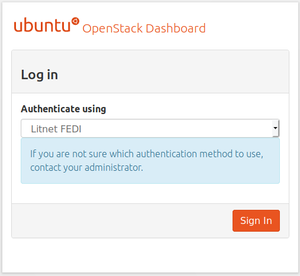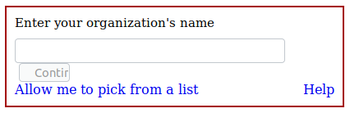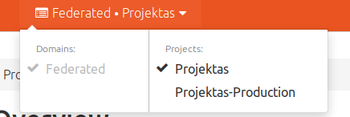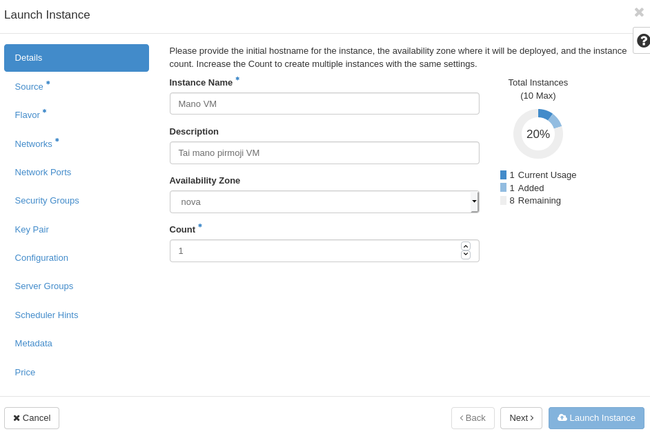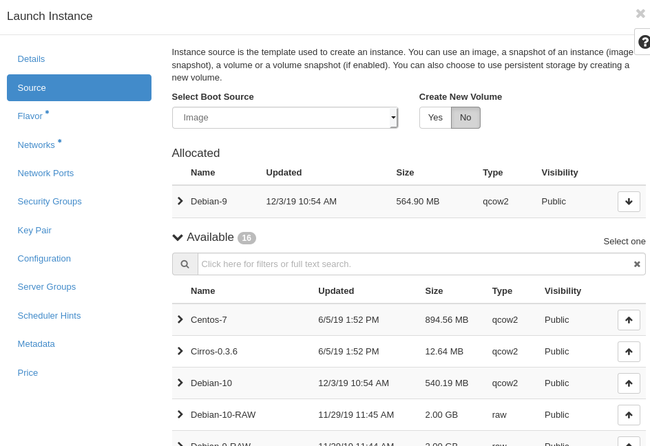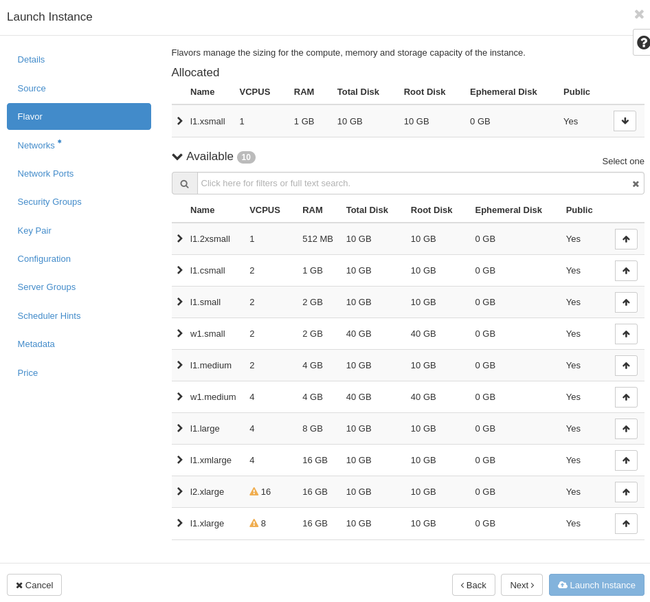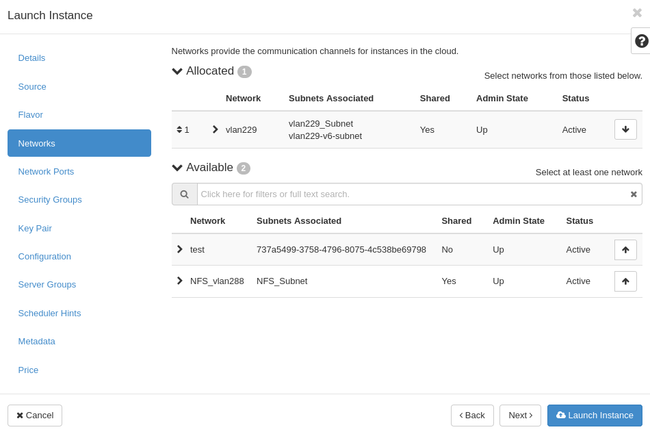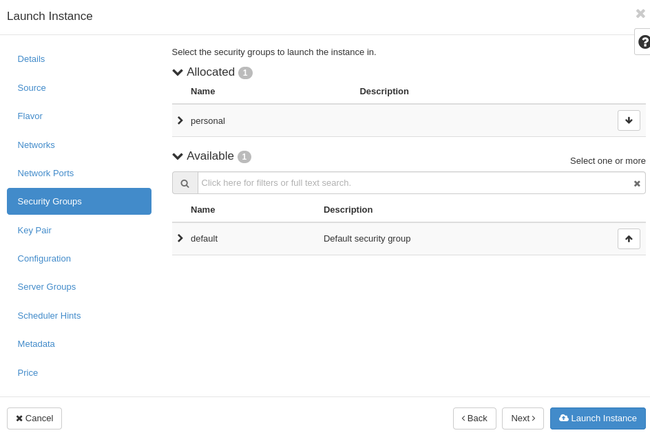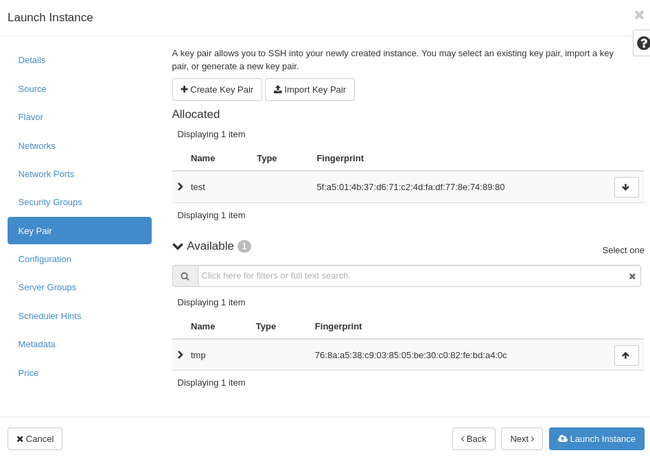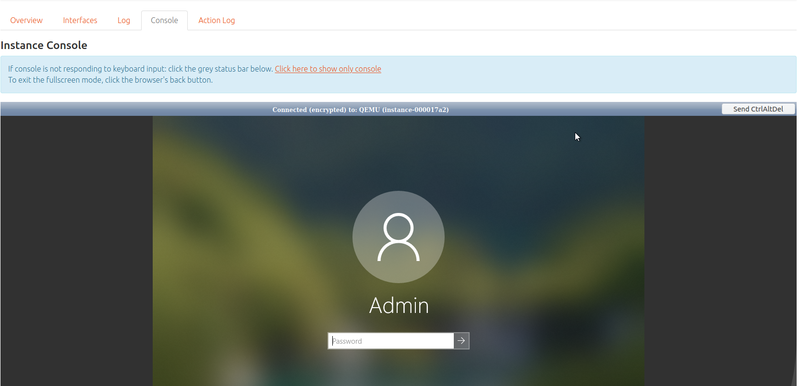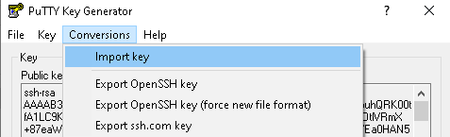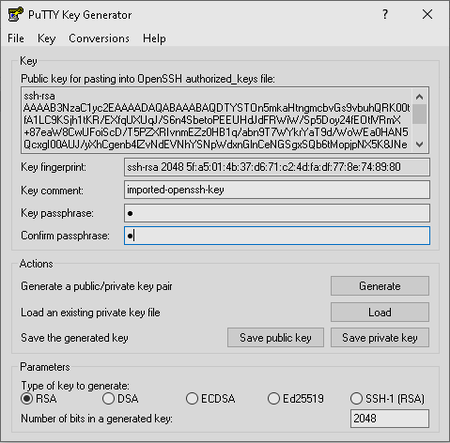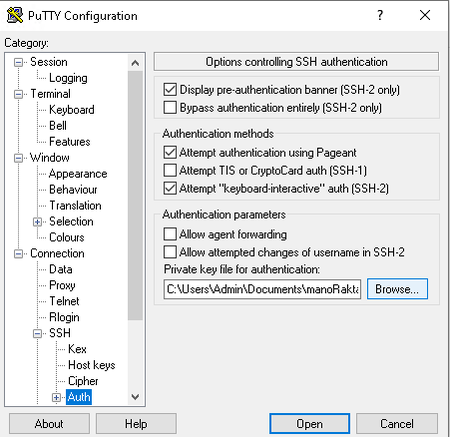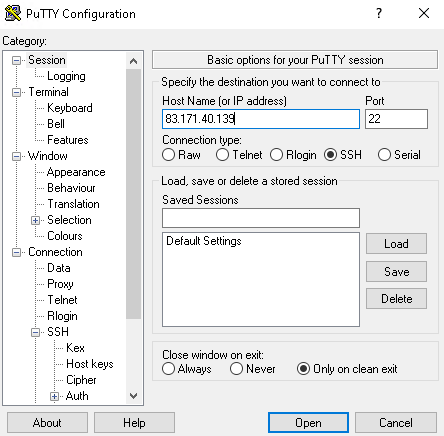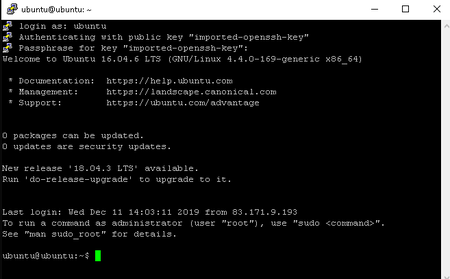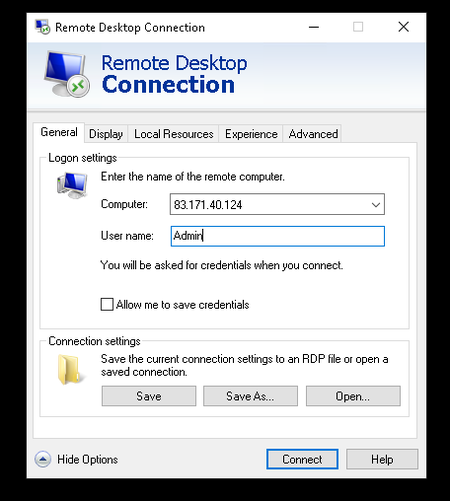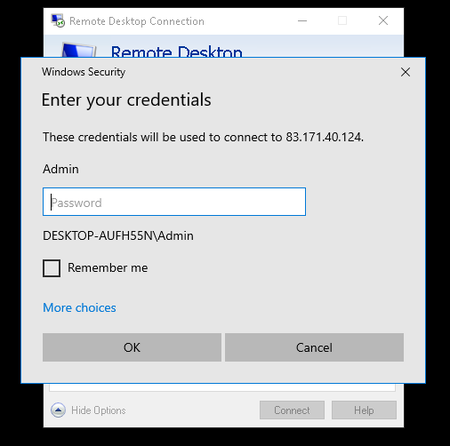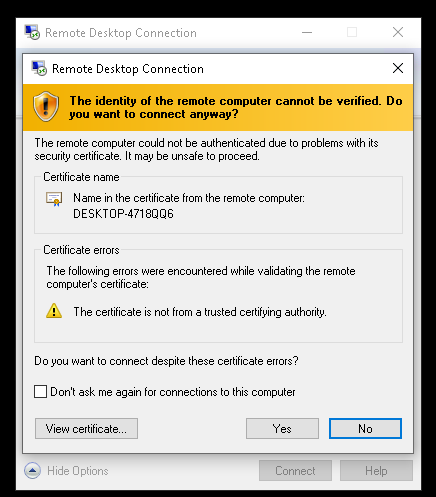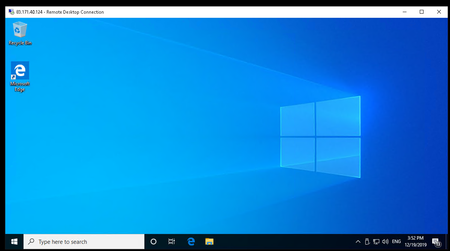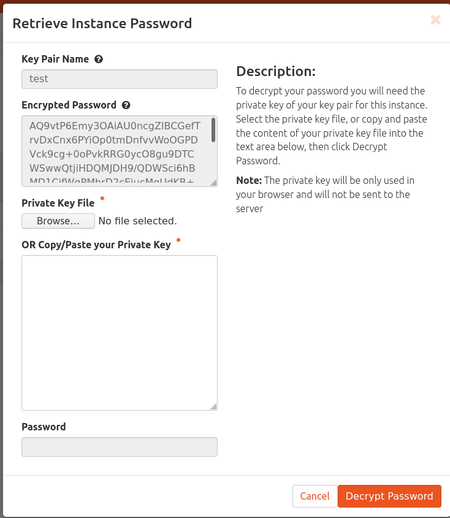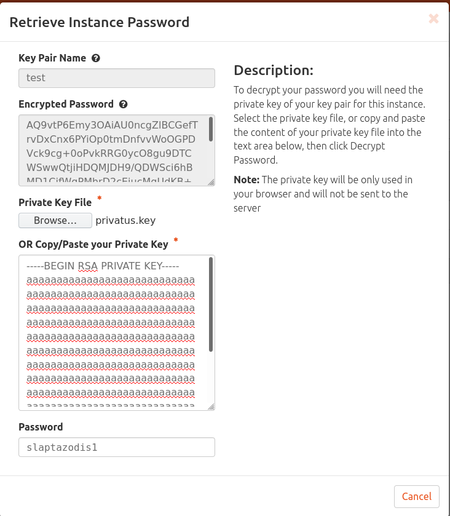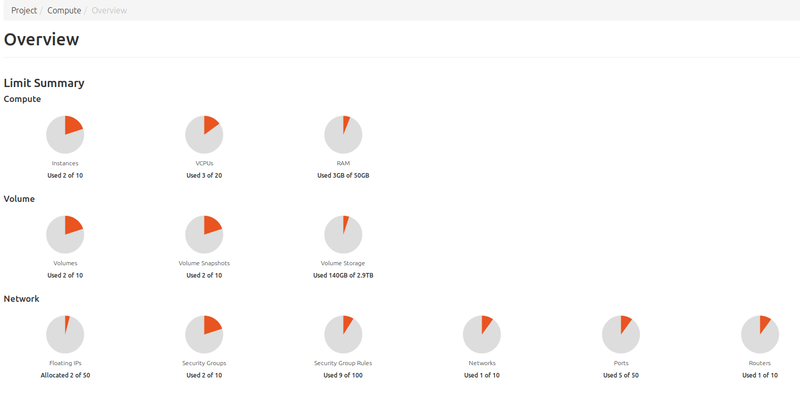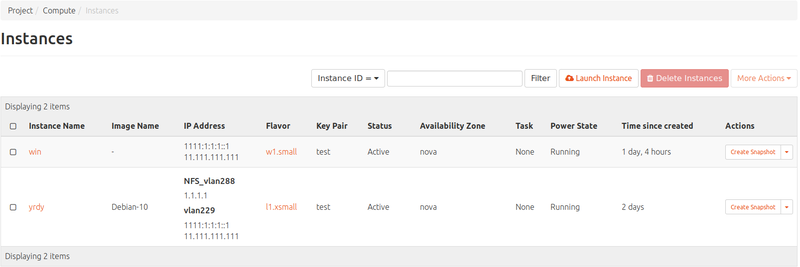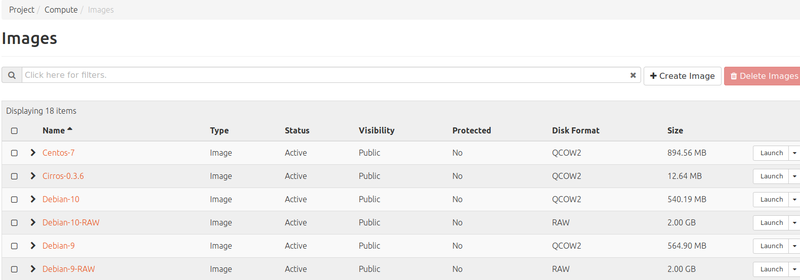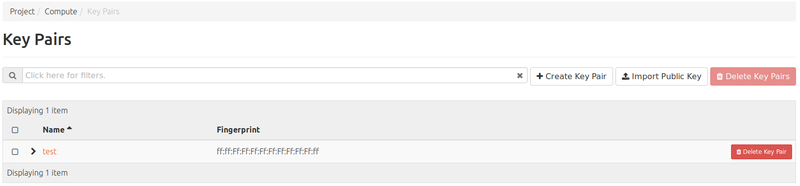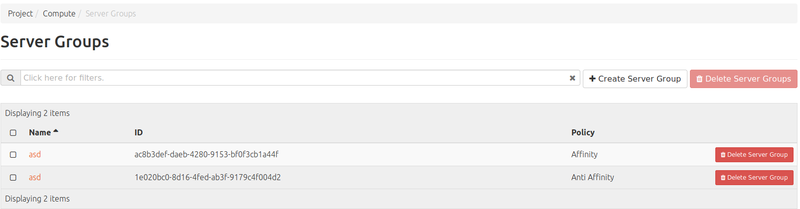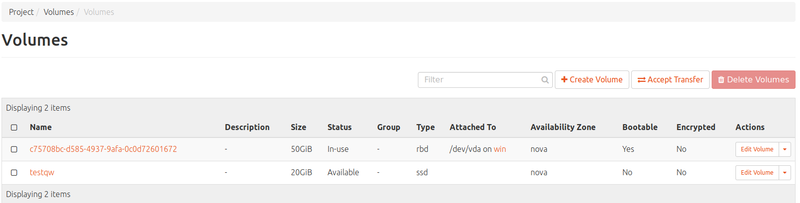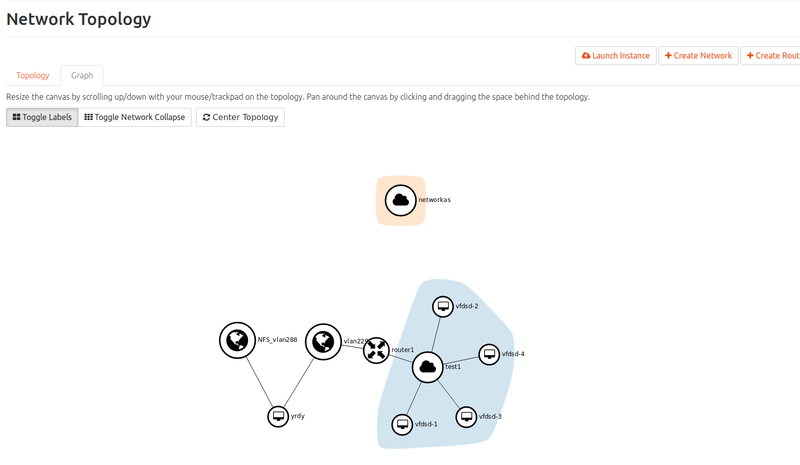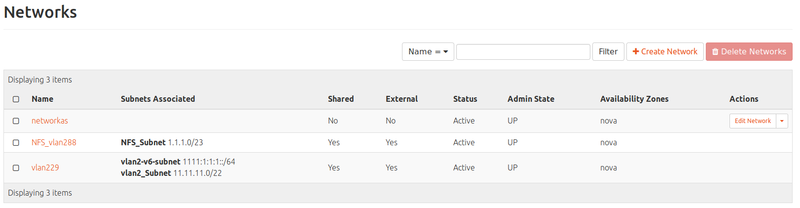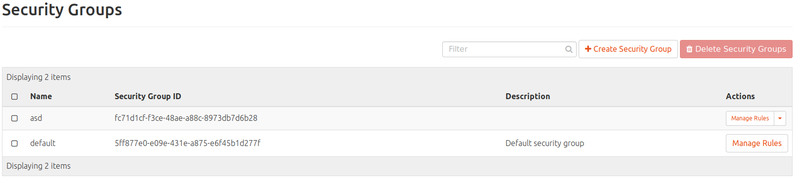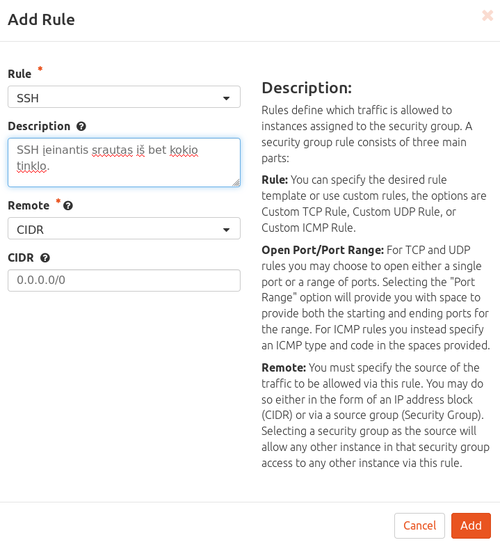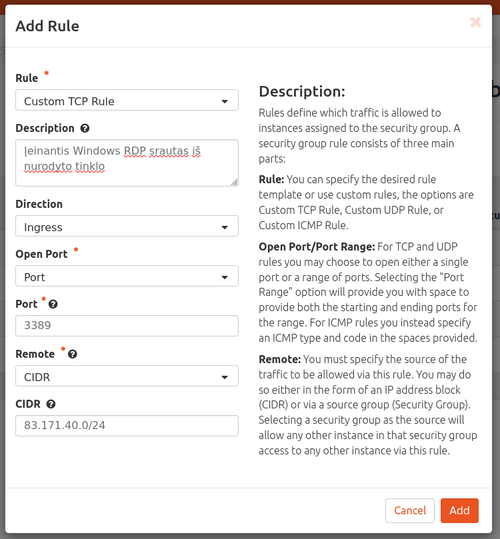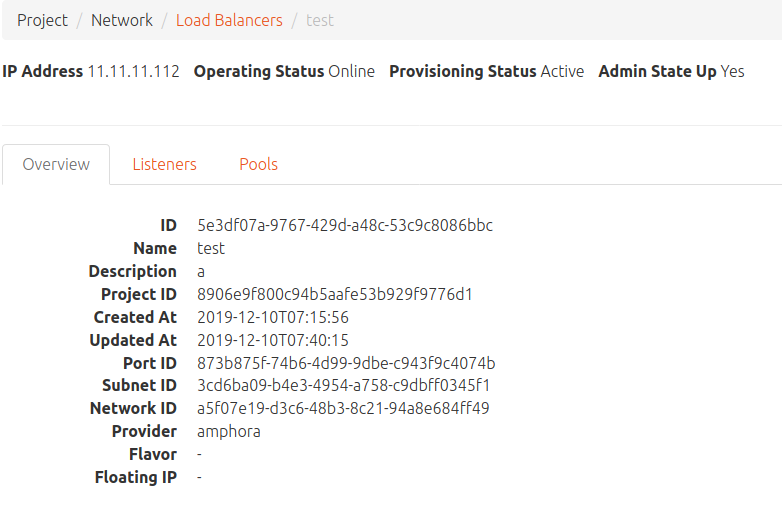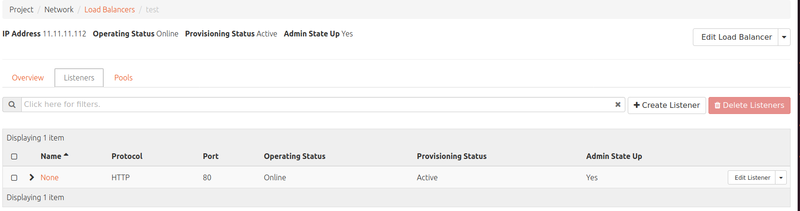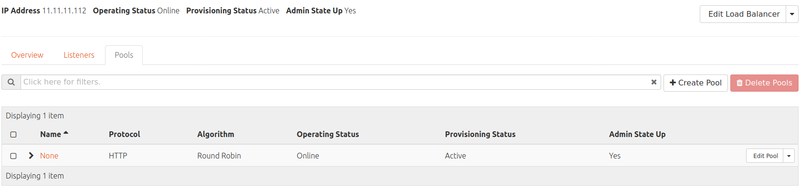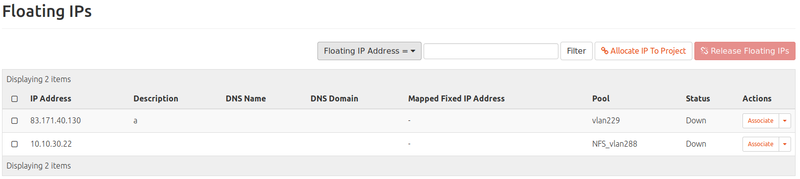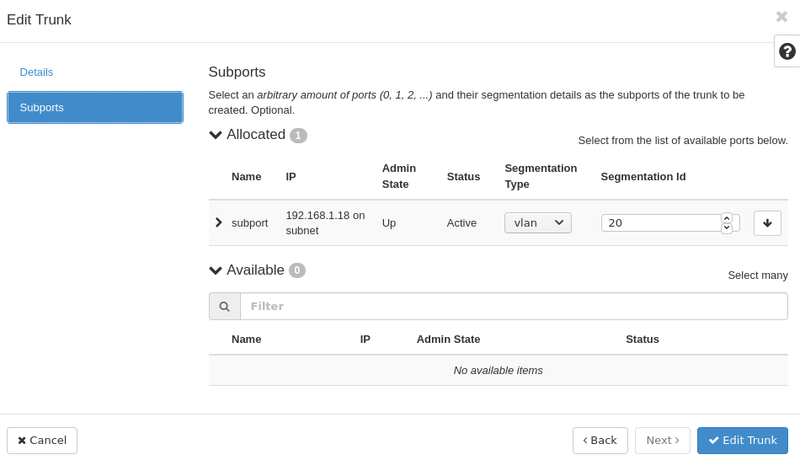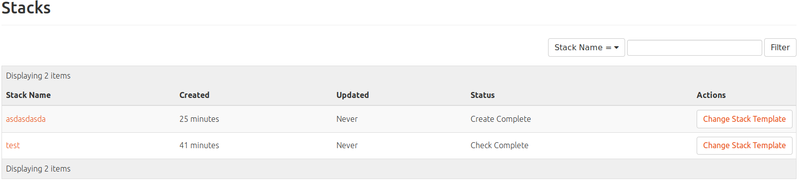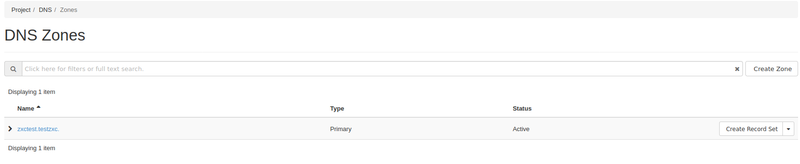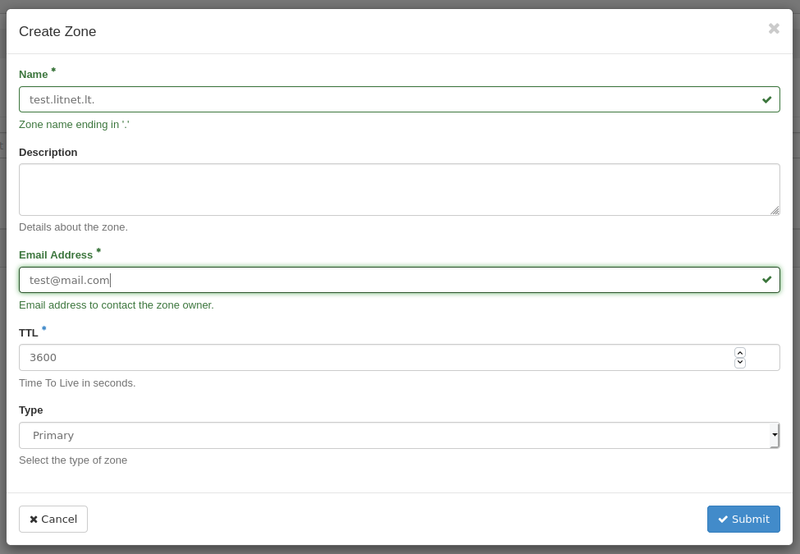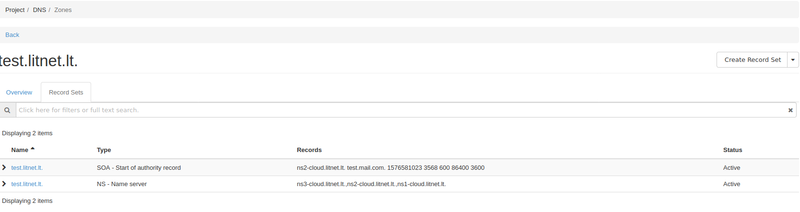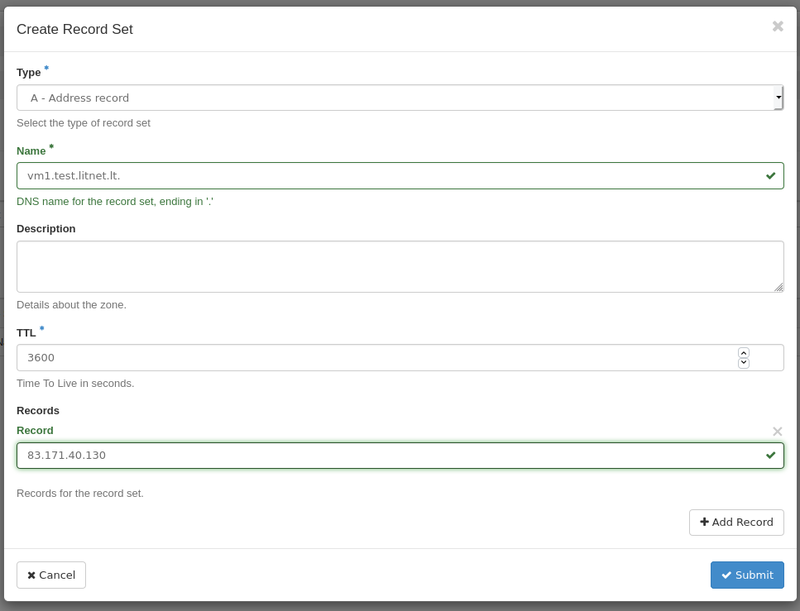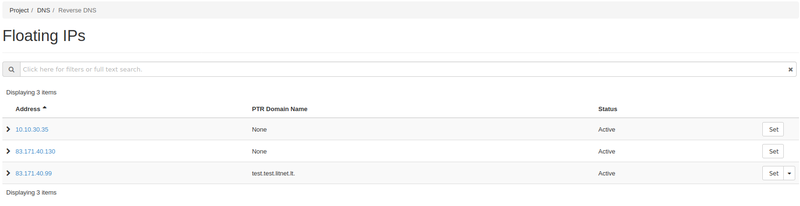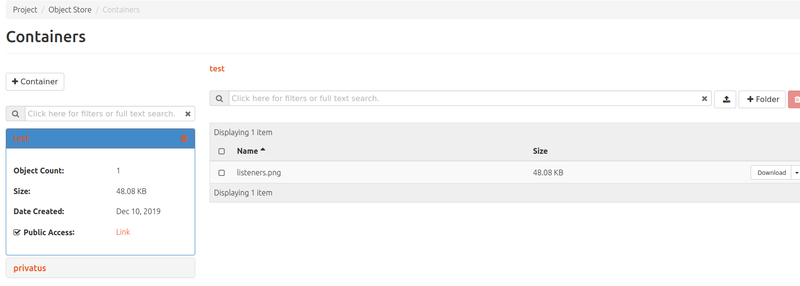Debesijos Paslauga: Skirtumas tarp puslapio versijų
S (→Virtualios mašinos momentinių kopijų sudarymas) |
S (iki Tinklas skirsnio pataisyti linksniai) |
||
| 11 eilutė: | 11 eilutė: | ||
[[Vaizdas:Pre-Login Screen.png|none|border|300px]] | [[Vaizdas:Pre-Login Screen.png|none|border|300px]] | ||
| − | Iš sąrašo | + | Iš sąrašo pasirenkite „Litnet FEDI“ ir spaudskite „Sign In“ . |
| − | Sekančiame puslapyje | + | Sekančiame puslapyje įveskite organizacijos pavadinimą (pradėjus vesti pavadinimą bus pasiūlyti variantai). |
| − | Taip pat | + | Taip pat galite pasirinkti iš ilgo sąrašo, paspaudus „Allow me to pick from a list“. |
[[Vaizdas:Select Organization Screen1.png|none|border|350px]] | [[Vaizdas:Select Organization Screen1.png|none|border|350px]] | ||
| − | Iš sąrašo pasirinkę savo organizaciją, | + | Iš sąrašo pasirinkę savo organizaciją, spauskite „Continue“. |
| − | + | Būsite nukreipti į atitinkamą '''SSO''', kur reikės prisijungti. | |
| − | <span style="color:#ff0000">Gali būti, kad dar | + | <span style="color:#ff0000">Gali būti, kad dar nesate autorizuoti sistemoje</span>. |
| − | Tokiu atveju | + | Tokiu atveju kreipkitės į [mailto:cloud@litnet.lt cloud@litnet.lt] dėl reikiamų resursų išskyrimo. |
[[Vaizdas:Unauthorized User Screen.png|none|border|1000px]] | [[Vaizdas:Unauthorized User Screen.png|none|border|1000px]] | ||
| 27 eilutė: | 27 eilutė: | ||
== Naudotojas bei projekto parinktys == | == Naudotojas bei projekto parinktys == | ||
| − | Prisijungę | + | Prisijungę matote projekto apžvalgą. |
| − | Viršuje esančiame meniu | + | Viršuje esančiame meniu galite pasirinkti priklausantį domeną bei projektus. |
[[Vaizdas:Projects Screen.png|none|border|350px]] | [[Vaizdas:Projects Screen.png|none|border|350px]] | ||
| 39 eilutė: | 39 eilutė: | ||
„Compute“ > „Instances“ : | „Compute“ > „Instances“ : | ||
| − | + | Norėdami sukurti naują virtualią mašiną, turite: | |
* '''Nurodyti''' pavadinimą, bei kuriamų mašinų skaičių. | * '''Nurodyti''' pavadinimą, bei kuriamų mašinų skaičių. | ||
[[Vaizdas:Vm kurimas 1.png|none|border|650px]] | [[Vaizdas:Vm kurimas 1.png|none|border|650px]] | ||
| − | Čia | + | Čia pasirinkta kurti 1 virtualią mašiną, nurodytas pavadinimas ir aprašymas. |
* '''Nurodyti''' iš kur bus kraunama OS: iš [[#Loginiai Diskai (Volumes)|loginio disko]], [[#Momentinės kopijos (Snapshots)|loginio disko momentinės kopijos]], [[#Atvaizdai (Images)|atvaizdo]] ar [[#Virtualios mašinos momentinė kopija|virtualios mašinos momentinės kopijos]]. | * '''Nurodyti''' iš kur bus kraunama OS: iš [[#Loginiai Diskai (Volumes)|loginio disko]], [[#Momentinės kopijos (Snapshots)|loginio disko momentinės kopijos]], [[#Atvaizdai (Images)|atvaizdo]] ar [[#Virtualios mašinos momentinė kopija|virtualios mašinos momentinės kopijos]]. | ||
| − | * '''Pasirinkti''', ar kurti naują [[#Loginiai Diskai (Volumes)|loginį diską]]. Loginis diskas bus nurodyto dydžio, tačiau tik '''rbd''' tipo. Norint naudoti '''ssd''', loginį diską | + | * '''Pasirinkti''', ar kurti naują [[#Loginiai Diskai (Volumes)|loginį diską]]. Loginis diskas bus nurodyto dydžio, tačiau tik '''rbd''' tipo. Norint naudoti '''ssd''' tipą, loginį diską turite sukurti prieš leidžiant virtualią mašiną. |
[[Vaizdas:Vm kurimas 2.png|none|border|650px]] | [[Vaizdas:Vm kurimas 2.png|none|border|650px]] | ||
| − | Čia | + | Čia OS bus kraunama iš atvaizdo bei nebus kuriamas loginis disks - tai bus [[#Atvaizdo virtualios mašinos („Image-backed“)|atvaizdo tipo virtuali mašina]]. |
* '''Nurodyti''' konfigūraciją, pagal kurią virtualiai mašinai bus priskiriami virtualūs resursai (virtualių procesorių skaičius, priskirta RAM, t.t) | * '''Nurodyti''' konfigūraciją, pagal kurią virtualiai mašinai bus priskiriami virtualūs resursai (virtualių procesorių skaičius, priskirta RAM, t.t) | ||
[[Vaizdas:Vm kurimas 3.png|none|border|650px]] | [[Vaizdas:Vm kurimas 3.png|none|border|650px]] | ||
| − | + | Pasirinkta konfigūraciją. | |
* '''Nurodyti''' [[#Tinklas (Network)|tinklą]], prie kurio jungiama virtuali mašina. | * '''Nurodyti''' [[#Tinklas (Network)|tinklą]], prie kurio jungiama virtuali mašina. | ||
[[Vaizdas:Vm kurimas 4.png|none|border|650px]] | [[Vaizdas:Vm kurimas 4.png|none|border|650px]] | ||
| − | + | Nurodytas išorinis tinklas, kad virtuali mašina būtų lengvai pasiekiama iš išorės. | |
* '''Nurodyti''' esamą arba sugeneruoti naują [[#Raktų Poros (Key Pairs)|raktų porą]] (nėra griežtai būtina, tačiau be raktų poros nepavyks nuotoliniu būdu prisijungti prie virtualios mašinos ar gauti jos slaptažodį). | * '''Nurodyti''' esamą arba sugeneruoti naują [[#Raktų Poros (Key Pairs)|raktų porą]] (nėra griežtai būtina, tačiau be raktų poros nepavyks nuotoliniu būdu prisijungti prie virtualios mašinos ar gauti jos slaptažodį). | ||
[[Vaizdas:Vm kurimas 5.png|none|border|650px]] | [[Vaizdas:Vm kurimas 5.png|none|border|650px]] | ||
| − | + | Nurodyta esama raktų porą. | |
| − | * '''Nurodyti''' [[#Ugniasienės Taisyklių Grupės (Security Groups)|ugniasienės taisyklių rinkinį]] (nėra griežtai būtina, tačiau pagal nutylėjimą nurodytame gali nebūti reikiamų taisyklių). | + | * '''Nurodyti''' [[#Ugniasienės Taisyklių Grupės (Security Groups)|ugniasienės taisyklių rinkinį]] (nėra griežtai būtina, tačiau pagal nutylėjimą nurodytame '''default''' rinkinyje gali nebūti reikiamų taisyklių). |
[[Vaizdas:Vm kurimas 6.png|none|border|650px]] | [[Vaizdas:Vm kurimas 6.png|none|border|650px]] | ||
| − | + | Nurodytas esamas taisyklių rinkinys, kuriame nurodytos [[#Taisyklės prisijungimui|taisyklės]], leidžiančios nuotoliniu būdu prisijungti prie virtualios mašinos. | |
Paspaudus mygtuką „Launch Instance“, per kurį laiką bus sukurta ir paleista virtuali mašina. | Paspaudus mygtuką „Launch Instance“, per kurį laiką bus sukurta ir paleista virtuali mašina. | ||
| − | Verta paminėti, kad paleisti virtualią mašina | + | Verta paminėti, kad paleisti virtualią mašina galite iš beveik bet kurio meniu. |
| − | Toliau prie virtualios mašinos | + | Toliau prie virtualios mašinos galite [[#Prisijungimas prie virtualios mašinos|prisijungti]]. |
== Virtualios mašinos naikinimas == | == Virtualios mašinos naikinimas == | ||
| − | + | Norėdami panaikinti [[#Virtualios mašinos (Instances)|virtualią mašiną]], turite ją pasirinkti sąraše ir paspausti „Delete Instance“. Jei virtualios mašinos kūrimo metu pasirinkote jai sukurti naują [[#Loginiai Diskai (Volumes)|loginį diską]] bei pasirinkote „Delete Volume on Insance Delete“ -> „Yes“, '''loginis diskas bus ištrintas''', nebent loginis diskas turi [[#Atsarginės kopijos (Backups) |atsarginę arba momentinę kopiją]]. Tokiu atveju bus ištrinta tik virtuali mašina. | |
== Virtualios mašinos momentinių kopijų sudarymas == | == Virtualios mašinos momentinių kopijų sudarymas == | ||
[[#Loginio disko virtualios mašinos („Volume-backed“)|Loginio disko virtuali mašina]] turi kelių tipų kopijas: | [[#Loginio disko virtualios mašinos („Volume-backed“)|Loginio disko virtuali mašina]] turi kelių tipų kopijas: | ||
| − | * Virtualios mašinos momentinė kopija - [[#Atvaizdai (Images)|atvaizdas]], sukurtas pagal esamą virtualios mašinos būseną. Iš jo | + | * Virtualios mašinos momentinė kopija - tai [[#Atvaizdai (Images)|atvaizdas]], sukurtas pagal esamą virtualios mašinos būseną. Iš jo galite leisti kitas virtualias mašinas. |
* [[#Momentinės kopijos (Snapshots)|Loginio disko momentinė kopija]]. | * [[#Momentinės kopijos (Snapshots)|Loginio disko momentinė kopija]]. | ||
* [[#Atsarginės kopijos (Backups)|Loginio disko atsarginė kopija]]. | * [[#Atsarginės kopijos (Backups)|Loginio disko atsarginė kopija]]. | ||
| − | [[#Atvaizdo virtualios mašinos („Image-backed“)|Atvaizdo virtualiai mašinai]] | + | [[#Atvaizdo virtualios mašinos („Image-backed“)|Atvaizdo virtualiai mašinai]] galite sukurti tik [[#Atvaizdai (Images)|atvaizdą]]. |
== Prisijungimas prie virtualios mašinos == | == Prisijungimas prie virtualios mašinos == | ||
| − | Prie virtualios mašinos prisijungti | + | Prie virtualios mašinos prisijungti galite keliais būdais: |
„Compute“ > „Instances“ : | „Compute“ > „Instances“ : | ||
| − | + | Pasirinkę norimą virtualią mašiną sąraše, dešinėje pusėje skiltyje „Actions“ paspauskite mygtuką „Console“ (arba paspaudę ant mašinos vardo, atversite jos puslapį, kuriame bus skiltis „Console“). Atsidarys interaktyvus ekranas, per kurį galite mašina valdyti tiesiogiai. '''Slaptažodį reikės''' [[#Virtualios mašinos slaptažodžio gavimas (Retrieve Password)|gauti]]. | |
[[Vaizdas:Instance console.png|none|border|800px]] | [[Vaizdas:Instance console.png|none|border|800px]] | ||
| − | Taip pat, pagal virtualios mašinos OS, | + | Taip pat, pagal virtualios mašinos OS, galite prisijungti nuotoliniu būdu. |
Tam nurodytoje taisyklių grupėje '''turi būti''' [[#Taisyklės prisijungimui|reikiamos taisyklės]]. | Tam nurodytoje taisyklių grupėje '''turi būti''' [[#Taisyklės prisijungimui|reikiamos taisyklės]]. | ||
| − | + | Turėsite gauti virtualios mašinos IP adresą. Jei mašiną prijungėte prie išorinio tinklo, jis rodomas virtualių mašinų sąraše. | |
| − | Jei virtualiai mašinai | + | Jei virtualiai mašinai nenurodėte išorinio tinklo, jai reikės priskirti [[#Virtualūs IP Adresai (Floating IPs)|virtualų IP adresą]]. |
=== Prisijungimas prie Linux OS === | === Prisijungimas prie Linux OS === | ||
==== Naudotojo vardai ==== | ==== Naudotojo vardai ==== | ||
| − | Linux sistemoms | + | Linux sistemoms turėsite žinoti OS naudotojo vardą. |
{| class="wikitable" | {| class="wikitable" | ||
| '''OS''' | | '''OS''' | ||
| 126 eilutė: | 126 eilutė: | ||
==== Iš Windows naudojant PuTTY ==== | ==== Iš Windows naudojant PuTTY ==== | ||
| − | + | Turite atsisiųsti ir instaliuoti PuTTY, bei atsisiųsti PuTTYgen. | |
| − | [[#Raktų Poros (Key Pairs) |Raktų poros]] kūrimo metu atsisiųstą privatų raktą | + | [[#Raktų Poros (Key Pairs) |Raktų poros]] kūrimo metu atsisiųstą privatų raktą turite konvertuoti į PuTTY rakto formatą. Tam naudosite PuTTYgen. |
| − | Paleidus PuTTYgen, iš meniu juostos | + | Paleidus PuTTYgen, iš meniu juostos pasirinkite „Conversions“ > „Import key“. |
[[Vaizdas:Puttygen import.png|none|border|450px]] | [[Vaizdas:Puttygen import.png|none|border|450px]] | ||
| − | + | Pasirinkite savo privataus rakto failą. Jei norite, galite uždėti slaptažodį, kad raktu galėtų naudotis tik patikimi asmenys, bet tai nebūtina. Paspaudus „Save private key“ galite išsaugoti .ppk failo formate privatų raktą. Jį galite naudoti, jungdamiesi prie virtualios mašinos. | |
[[Vaizdas:Puttygen save.png|none|border|450px]] | [[Vaizdas:Puttygen save.png|none|border|450px]] | ||
| − | „Connection“ > „SSH“ > „Auth“ skiltyje „Private key file for authentication“ | + | „Connection“ > „SSH“ > „Auth“ skiltyje „Private key file for authentication“ nurodykite ką tik konvertuotą raktą. |
[[Vaizdas:Putty private key sellection.png|none|border|450px]] | [[Vaizdas:Putty private key sellection.png|none|border|450px]] | ||
| − | Pagaliau „Session“ skiltyje „Host Name (or IP address)“ | + | Pagaliau „Session“ skiltyje „Host Name (or IP address)“ nurodykite virtualios mašinos IP adresą. |
| − | + | Pasitikrinkite, kad prievadas nurodytas '''22''', o „Connection type“: '''SSH''' | |
[[Vaizdas:Putty session.png|none|border|450px]] | [[Vaizdas:Putty session.png|none|border|450px]] | ||
| − | + | Galite jungtis. Paklaus naudotojo [[#Naudotojo vardai |vardo]]. | |
| − | '''Jei privačiam raktui konvertavimo metu | + | '''Jei privačiam raktui konvertavimo metu uždėjote slaptažodį, jo paprašys pakeitus vartotojo vardą.''' |
[[Vaizdas:Putty conected.png|none|border|450px]] | [[Vaizdas:Putty conected.png|none|border|450px]] | ||
| 144 eilutė: | 144 eilutė: | ||
<pre> $ ssh -i manoRaktas.key naudotojoVardas@IP</pre> | <pre> $ ssh -i manoRaktas.key naudotojoVardas@IP</pre> | ||
;manoRaktas.key | ;manoRaktas.key | ||
| − | :šios virtualios mašinos nurodytos [[#Raktų Poros (Key Pairs) |raktų poros]] generavimo metu kompiuteryje išsaugotas failas. | + | :šios virtualios mašinos nurodytos [[#Raktų Poros (Key Pairs) |raktų poros]] generavimo metu naudotojo kompiuteryje išsaugotas failas. |
;naudotojoVardas | ;naudotojoVardas | ||
:nuo OS priklausantis [[#Naudotojo vardai |naudotojo vardas]]. | :nuo OS priklausantis [[#Naudotojo vardai |naudotojo vardas]]. | ||
| 154 eilutė: | 154 eilutė: | ||
==== Iš Windows naudojant Remote Desktop ==== | ==== Iš Windows naudojant Remote Desktop ==== | ||
| − | + | Paleiskite „Remote Desktop Connection“. Nurodykite IP adresą ir prisijungimo vardą (dažniausiai „Admin“ ). | |
[[Vaizdas:Windows rdp connect.png|none|border|450px]] | [[Vaizdas:Windows rdp connect.png|none|border|450px]] | ||
| 160 eilutė: | 160 eilutė: | ||
[[Vaizdas:Windows rdp password.png|none|border|450px]] | [[Vaizdas:Windows rdp password.png|none|border|450px]] | ||
| − | Paklaus, ar | + | Paklaus, ar pasitikite kompiuretiu. Spauskite „Yes“. |
[[Vaizdas:Windows rdp idendity.png|none|border|450px]] | [[Vaizdas:Windows rdp idendity.png|none|border|450px]] | ||
| 168 eilutė: | 168 eilutė: | ||
==== Iš Linux naudojant Remmina ==== | ==== Iš Linux naudojant Remmina ==== | ||
| − | * | + | * Pridėkite naują konfigūraciją |
<pre>Server: IP adresas; | <pre>Server: IP adresas; | ||
User name: Admin | User name: Admin | ||
User password: VM_slaptažodis.</pre> | User password: VM_slaptažodis.</pre> | ||
| − | + | Spauskite „Save and Connect“. | |
=== Virtualios mašinos slaptažodžio gavimas (Retrieve Password) === | === Virtualios mašinos slaptažodžio gavimas (Retrieve Password) === | ||
„Compute“ > „Instances“ | „Compute“ > „Instances“ | ||
| − | + | Pasirinkite norimą virtualią mašiną sąraše, dešinėje skiltyje „More Actions“ pasirinkite „Retrieve Password“. | |
[[Vaizdas:Retrieve password step1.png|none|border|450px]] | [[Vaizdas:Retrieve password step1.png|none|border|450px]] | ||
| − | Virtualiai mašinai pirmo paleidimo metu slaptažodis sugeneruojamas ir užšifruojamas, naudojant raktų poros viešą raktą. | + | Virtualiai mašinai pirmo paleidimo metu slaptažodis sugeneruojamas ir užšifruojamas, naudojant raktų poros viešą raktą. Norėdami jį atgauti, turite panaudoti išsaugotą privatų raktą. Jį galite įklijuoti kaip tekstą arba įkelti failą. |
[[Vaizdas:Retrieve password step2.png|none|border|450px]] | [[Vaizdas:Retrieve password step2.png|none|border|450px]] | ||
| − | Gautą slaptažodį | + | Gautą slaptažodį galite naudoti prisijungimui prie virtualios mašinos. |
== Skaičiuoti (Compute) == | == Skaičiuoti (Compute) == | ||
| 205 eilutė: | 205 eilutė: | ||
=== Virtualios mašinos (Instances) === | === Virtualios mašinos (Instances) === | ||
| − | + | Virtualias mašinas galite leisti iš arba su loginiu disku („Volume-backed“) arba iš atvaizdo be loginio disko („Image-backed“). Kūrimo metu, galite pasirinkti, ar kurti naują loginį diską. Virtualios mašinos turėtų būti paleistos su loginiais diskais. Taip išnaudojami visi loginių diskų pranašumai: Momentinės kopijos, galimybė pasirinkti tipą, loginio disko platinimas, duomenų išsaugojimas, panaikinus virtualią mašiną. | |
==== Loginio disko virtualios mašinos („Volume-backed“) ==== | ==== Loginio disko virtualios mašinos („Volume-backed“) ==== | ||
| − | Loginį diską virtualiai mašinai kūrimo metu | + | Loginį diską virtualiai mašinai kūrimo metu galite sukurti pasirenkant „Create New Volume“ -> „Yes“. |
| − | + | Norėdami virtualią mašiną paleisti iš loginio disko, pirmiausia jį turite [[# Loginiai Diskai (Volumes) |sukurti]], pasirenkant OS šabloną (atvaizdą) kaip pagrindą. Priklausomai nuo atvaizdo dydžio, tai gali užtrukti. Baigus kūrimą, galite [[#Naujos virtualios mašinos kūrimas|paleisti naują virtualią mašiną]], kuriai reikia nurodyti „Source“ -> „Volume“ ir pasirinkti sukurtą loginį diską. | |
| − | Pastaba: šakninių loginių diskų (kuriuose įkelta OS) atjungti („Detach Volume“) negalima, juos | + | Pastaba: šakninių loginių diskų (kuriuose įkelta OS) atjungti („Detach Volume“) negalima, juos turite kopijuoti, sukuriant naują diską naudojant esamą kaip šaltinį („Volume Source“ -> „Volume“). |
==== Atvaizdo virtualios mašinos („Image-backed“) ==== | ==== Atvaizdo virtualios mašinos („Image-backed“) ==== | ||
'''NEREKOMENDUOJAMA'''. | '''NEREKOMENDUOJAMA'''. | ||
| − | + | Norėdami virtualioje mašinoje nenaudoti loginio disko, turite ją leisti iš atvaizdo bei pasirinkti „Create New Volme“ -> „No“. | |
==== Virtualios mašinos ==== | ==== Virtualios mašinos ==== | ||
| − | Visų aktyvių virtualių mašinų sąrašas. Tuo pat metu | + | Visų aktyvių virtualių mašinų sąrašas. Tuo pat metu galite paleisti, išjungti bei saugiai paleisti iš naujo kelias virtualias mašinas. |
[[Vaizdas:Instances.png|none|border|800px]] | [[Vaizdas:Instances.png|none|border|800px]] | ||
| − | + | Sąraše rodomas virtualios mašinos vardas, atvaizdo vardas, IP adresai, konfigūracija, naudojama raktų pora, rėžimas, pasiekiamumo zona, paskirta užduotis (sisteminė), ar paleista, kiek laiko sukurta, veiksmai. | |
| − | Kiekvieną virtualią mašiną | + | Kiekvieną virtualią mašiną galite konfigūruoti: |
| − | * '''Create Snapshot''' - Sukurti momentinę virtualios mašinos būsenos kopiją („backup“). Tai atvaizdas, kuriame išsaugota virtualios mašinos būsena. <span style="color:#ff0000"> '''SVARBU''': Jei virtuali mašina paleista iš loginio disko (o ne atvaizdo), sukūrus momentinę kopiją iš jos paleisti virtualios mašinos nepavyks. </span> | + | * '''Create Snapshot''' - Sukurti momentinę virtualios mašinos būsenos kopiją („backup“). Tai atvaizdas, kuriame išsaugota virtualios mašinos būsena. <span style="color:#ff0000"> '''SVARBU''': Jei virtuali mašina paleista iš loginio disko (o ne atvaizdo), sukūrus momentinę kopiją iš jos paleisti virtualios mašinos nepavyks. </span> Turite sukurti naują loginį diską pagal momentinę kopiją. Tada iš to disko galite paleisti virtualią mašiną. |
* '''Assosiate Floating IP''' - Priskirti [[#Virtualūs IP Adresai (Floating IPs)|virtualų IP adresą]]. | * '''Assosiate Floating IP''' - Priskirti [[#Virtualūs IP Adresai (Floating IPs)|virtualų IP adresą]]. | ||
| − | * '''Attach Interface''' - Pridėti | + | * '''Attach Interface''' - Pridėti [[#Tinklai (Networks)|tinklo sąsają]], nurodant tinklą iš tinklų sąrašo. Galite nurodyti naują privatų IP adresą tai sąsajai. |
| − | * '''Detach interface''' - | + | * '''Detach interface''' - Atjungti tinklo [[#Tinklai (Networks)|sąsają]]. |
* '''Edit Instance''' - Keisti pavadinimą, aprašymą ar priskirti/atskirti [[#Ugniasienės Taisyklių Grupės (Security Groups)|ugniasienės taisyklių grupes]]. | * '''Edit Instance''' - Keisti pavadinimą, aprašymą ar priskirti/atskirti [[#Ugniasienės Taisyklių Grupės (Security Groups)|ugniasienės taisyklių grupes]]. | ||
* '''Attach Volume''' - Prijungti [[#Loginiai Diskai (Volumes)|loginį diską]]. | * '''Attach Volume''' - Prijungti [[#Loginiai Diskai (Volumes)|loginį diską]]. | ||
* '''Detach Volume''' - Atjungti [[#Loginiai Diskai (Volumes)|loginį diską]]. | * '''Detach Volume''' - Atjungti [[#Loginiai Diskai (Volumes)|loginį diską]]. | ||
* '''Update Metadata''' - Naujinti metaduomenis. | * '''Update Metadata''' - Naujinti metaduomenis. | ||
| − | * '''Retrieve Password''' - | + | * '''Retrieve Password''' - Galite, nudodę [[#Raktų Poros (Key Pairs)|raktų poros]] vardą ir privatų raktą, gauti virtualios mašinos slaptažodį. |
* '''Edit Security Groups''' - Keisti [[#Ugniasienės Taisyklių Grupės (Security Groups)|ugniasienės taisyklių grupes]]. | * '''Edit Security Groups''' - Keisti [[#Ugniasienės Taisyklių Grupės (Security Groups)|ugniasienės taisyklių grupes]]. | ||
* '''Edit Port Security Groups''' - Keisti prievadų [[#Ugniasienės Taisyklių Grupės (Security Groups)|saugos grupes]]. | * '''Edit Port Security Groups''' - Keisti prievadų [[#Ugniasienės Taisyklių Grupės (Security Groups)|saugos grupes]]. | ||
* '''Console''' - Atverti interaktyvų terminalą. | * '''Console''' - Atverti interaktyvų terminalą. | ||
* '''View Log''' - Peržiūrėti įvykių žurnalą. | * '''View Log''' - Peržiūrėti įvykių žurnalą. | ||
| − | * '''Rescue Instance''' - | + | * '''Rescue Instance''' - Inicializuoti gelbėjimo rėžimą. Virtuali mašina bus išjungta, šakninė failų sistema prijungta kaip išorinė. Turite pasirinkti, kokia OS (iš kokio atvaizdo) užkrauti (jei projekte yra momentinių virtualių mašinų kopijų, gali būti, kad jos bus pasirinktos automatiškai gelbėti sistemą. Tai neveiks - reikia pasirinkti atvaizdą, ne momentinę kopiją) <span style="color:#ff0000"> Gelbėti galima tik [[#Atvaizdo virtualios mašinos („Image-backed“)|atvaizdo virtualias mašinas]] </span>. |
| − | * '''Pause Instance''' - Sušaldyti virtualią mašiną, | + | * '''Pause Instance''' - Sušaldyti virtualią mašiną, išsaugodami esamą būseną į atmintį. |
* '''Suspend Instance''' - Visiškai sušaldyti virtualios mašinos darbą. | * '''Suspend Instance''' - Visiškai sušaldyti virtualios mašinos darbą. | ||
* '''Resume Instance''' - Atšildyti virtualią mašiną. | * '''Resume Instance''' - Atšildyti virtualią mašiną. | ||
| 250 eilutė: | 250 eilutė: | ||
* '''Hard Reboot Instance''' - Tas pats, kas ištraukti ir vėl įkišti maitinimo laidą. | * '''Hard Reboot Instance''' - Tas pats, kas ištraukti ir vėl įkišti maitinimo laidą. | ||
* '''Shut Off Instance''' - Nusiųsti OS „shutdown“ komandą. | * '''Shut Off Instance''' - Nusiųsti OS „shutdown“ komandą. | ||
| − | * '''Rebuild Instance''' - Atstatyti iš atvaizdo. <span style="color:#ff0000"> VISI VIRTUALIOS MAŠINOS DUOMENYS BUS PRARASTI! </span> | + | * '''Rebuild Instance''' - Atstatyti iš atvaizdo. <span style="color:#ff0000"> '''VISI VIRTUALIOS MAŠINOS DUOMENYS BUS PRARASTI!''' </span> |
| − | * '''Delete Instance''' - Panaikinti virtualią mašiną. <span style="color:#ff0000"> VISI VIRTUALIOS MAŠINOS DUOMENYS BUS PRARASTI! </span> | + | * '''Delete Instance''' - Panaikinti virtualią mašiną. <span style="color:#ff0000"> '''VISI VIRTUALIOS MAŠINOS DUOMENYS BUS PRARASTI!''' </span> |
| − | + | Norėdami paleisti naują virtualią mašiną, žiūrėkite [[#Naujos virtualios mašinos kūrimas|čia]]. | |
=== Atvaizdai (Images) === | === Atvaizdai (Images) === | ||
| − | Paruoštų atvaizdų sąrašas. Iš šio sąrašo | + | Paruoštų atvaizdų sąrašas. Iš šio sąrašo pasirenkama sistema, kurią užkraus virtuali mašina. Atvaizdai pateikiami '''QCOW2''' arba '''RAW''' formatais; ''patariama naudoti'' '''''QCOW2''''', '''''RAW''''' ''skirtas bandymams''. |
[[Vaizdas:Images.png|none|border|800px]] | [[Vaizdas:Images.png|none|border|800px]] | ||
| − | + | Sąraše rodomas pavadinimas, tipas, rėžimas, matomumas, ar apsaugotas, formatas bei dydis. | |
==== Virtualios mašinos momentinė kopija ==== | ==== Virtualios mašinos momentinė kopija ==== | ||
| − | Tai nuoroda į virtualios mašinos būseną nurodytu momentu. Virtualios mašinos momentinė kopija patalpinta į Atvaizdus. | + | Tai laiko nuoroda į virtualios mašinos būseną nurodytu momentu. Virtualios mašinos momentinė kopija bus patalpinta į Atvaizdus. Norėdami kopiją naudoti, turite pagal ją sukurti atvaizdą arba loginį diską. Būtina nurodyti pavadinimą. |
| − | <span style="color:#ff0000"> '''SVARBU''': Kai kurių atvaizdų momentinių kopijų kūrimas reikalauja pasiruošimo. </span> „Ubuntu“ ir „Debian“ atvaizdai savo metaduomenyse ( | + | <span style="color:#ff0000"> '''SVARBU''': Kai kurių atvaizdų momentinių kopijų kūrimas reikalauja pasiruošimo. </span> „Ubuntu“ ir „Debian“ atvaizdai savo metaduomenyse (:Paspauskite ant atvaizdo jų sąraše, skiltis „Custom Properties“) turi reikalavimus: |
<pre> os_require_quiesce yes | <pre> os_require_quiesce yes | ||
hw_qemu_guest_agent yes | hw_qemu_guest_agent yes | ||
</pre> | </pre> | ||
| − | Šių atvaizdų virtualioms mašinoms | + | Šių atvaizdų virtualioms mašinoms turėsite [[#Prisijungimas prie virtualios mašinos|prisijungti]] ir įdiegti „qemu_guest_agent“, kitaip momentinės kopijos sukurti nepavyks: |
<pre> | <pre> | ||
| 276 eilutė: | 276 eilutė: | ||
</pre> | </pre> | ||
| − | + | Galite kurti naują atvaizdą, nurodę pavadinimą, aprašymą, failą, iš kurio kuriamas atvaizdas, atvaizdo formatą, bei konfigūracijos reikalavimus. | |
=== Raktų Poros (Key Pairs) === | === Raktų Poros (Key Pairs) === | ||
| 284 eilutė: | 284 eilutė: | ||
[[Vaizdas:KeyPairs.png|none|border|800px]] | [[Vaizdas:KeyPairs.png|none|border|800px]] | ||
| − | Raktų poros | + | Raktų poros naudosite prisijungti prie virtualiu mašinų. Kurdami virtualią mašiną, turite nurodyti SSH raktų porą - to nepadarius, prie jos prisijungti bus neįmanoma. |
| − | Savo viešąjį raktą | + | Savo viešąjį raktą galite importuoti iš kompiuterio, įdėti kaip tekstą, arba sugeneruoti. |
| − | '''Norėdami sugeneruoti SSH raktą''', pasirinkite veiksmą „Create Key Pair“. <span style="color:#ff0000"> '''Svarbu''': sugeneravę raktą, nepamirškite jo iš karto atsisiųsti („Download Key Pair“ nuoroda) ir išsaugoti saugioje vietoje </span>. Sugeneruotame rakte yra tiek privati, tiek viešoji dalys, tačiau sistemoje | + | '''Norėdami sugeneruoti SSH raktą''', pasirinkite veiksmą „Create Key Pair“. <span style="color:#ff0000"> '''Svarbu''': sugeneravę raktą, nepamirškite jo iš karto atsisiųsti („Download Key Pair“ nuoroda) ir išsaugoti saugioje vietoje </span>. Sugeneruotame rakte yra tiek privati, tiek viešoji dalys, tačiau sistemoje išsaugota tik viešoji rakto dalis ir daugiau sugeneruoto rakto privačios dalies atsiųsti negalėsite. |
=== Virtualių Mašinų Grupės (Server Groups) === | === Virtualių Mašinų Grupės (Server Groups) === | ||
| 296 eilutė: | 296 eilutė: | ||
* '''Affinity''' - Visos grupės virtualios mašinos turi būti išdėstytos vienoje fizinėje mašinoje. | * '''Affinity''' - Visos grupės virtualios mašinos turi būti išdėstytos vienoje fizinėje mašinoje. | ||
* '''Anti Affinity''' - Visos grupės virtualios mašinos turi būti išdėstytos skirtingose fizinėse mašinose. | * '''Anti Affinity''' - Visos grupės virtualios mašinos turi būti išdėstytos skirtingose fizinėse mašinose. | ||
| − | * '''Soft Anti Affinity (kol kas išjungta)''' - Pageidaujama visas grupės virtualias mašinas išdėstyti skirtingose fizinėse mašinose. | + | * '''Soft Anti Affinity (kol kas išjungta)''' - Pageidaujama visas grupės virtualias mašinas išdėstyti skirtingose fizinėse mašinose (jei įmanoma). |
| − | * '''Soft Affinity (kol kas išjungta)''' - Pageidaujama visas grupės virtualias mašinas išdėstyti vienoje fizinėje mašinoje. | + | * '''Soft Affinity (kol kas išjungta)''' - Pageidaujama visas grupės virtualias mašinas išdėstyti vienoje fizinėje mašinoje (jei įmanoma). |
== Loginiai Diskai (Volumes) == | == Loginiai Diskai (Volumes) == | ||
| 305 eilutė: | 305 eilutė: | ||
[[Vaizdas:Volumes.png|none|border|800px]] | [[Vaizdas:Volumes.png|none|border|800px]] | ||
| − | Loginius diskus | + | Loginius diskus galite priimti iš kitų projektų, kurti bei trinti. Kurdami naują loginį diską parinkite aiškų pavadinimą, aprašymą. |
| − | + | Turite pasirinkti '''tipą''': | |
* '''rbd''' - lėtesnis, tačiau bendra apimtis visiems projektams mažesnė. | * '''rbd''' - lėtesnis, tačiau bendra apimtis visiems projektams mažesnė. | ||
* '''ssd''' - greitesnis, tačiau bendra apimtis visiems projektams mažesnė. | * '''ssd''' - greitesnis, tačiau bendra apimtis visiems projektams mažesnė. | ||
Būtina pasirinkti dydį. Dydis turi būti bent '''1 GiB''', tačiau bendra visų loginių diskų talpa negali viršyti projekto limitų. Konkretaus tipo diskų skaičius bei bendra talpa taip pat yra riboti projekto mastu. | Būtina pasirinkti dydį. Dydis turi būti bent '''1 GiB''', tačiau bendra visų loginių diskų talpa negali viršyti projekto limitų. Konkretaus tipo diskų skaičius bei bendra talpa taip pat yra riboti projekto mastu. | ||
| − | + | Galite sukurti naują loginį diską esamo OS šablono pagrindu. Tokiu atveju laukelyje „Volume Source“ pasirinkite „Image“, ir atsiradusiame laukelyje „Use Image as Source“ pasirinkite šabloną. | |
| − | Taip pat | + | Taip pat galite kurti naują loginį diską esamo loginio disko pagrindu. Tokiu atveju laukelyje „Volume Source“ pasirinkite „Volume“ ir atsiradusiame laukelyje „Use Volume as Source“ pasirinkite diską, kurio turinys bus nukopijuotas į naująjį diską. Minimalus naujo disko dydis bus lygus naudojamo esamo disko dydžiui. |
| − | Kiekvieną loginį diską | + | Kiekvieną loginį diską galite konfigūruoti: |
| − | * '''Edit Volume''' - Keisti pavadinimą, aprašymą. | + | * '''Edit Volume''' - Keisti pavadinimą, aprašymą. Galite nurodyti, ar loginis diskas paruoštas iš jo paleisti OS - tai leis jį naudoti kaip šaltinį, kuriant vėlesnes virtualias mašinas. |
| − | * '''Extend Volume''' - Disko išplėtimas. Diskus plėsti | + | * '''Extend Volume''' - Disko išplėtimas. Diskus plėsti galite tik jeigu jie nėra naudojami, t. y. jei jų statusas yra „Available“. Laukelyje „New Size“ nurodomas naujas dydis. Kurį laiką diskas bus plečiamas (būsena „Extending“), o baigus išplėtimą, sugriš atgal į „Available“. Pastaba: loginių diskų dydžio sumažinti negalite. |
* '''Launch as Instance''' - [[#Naujos virtualios mašinos kūrimas|Paleisti virtualią mašiną]] su nurodytu loginiu disku. | * '''Launch as Instance''' - [[#Naujos virtualios mašinos kūrimas|Paleisti virtualią mašiną]] su nurodytu loginiu disku. | ||
| − | * '''Manage Attachments''' - Meniu, kuriame | + | * '''Manage Attachments''' - Meniu, kuriame galite prijungti ar atjungti loginius diskus nuo virtualių mašinų. Sėkmingas prijungus, būsena pasikeis į „In-Use“. <span style="color:#ff0000">'''Svarbu''': prieš atjungiant diską „OpenStacks“ aplinkoje, rekomenduojama tvarkingai atjungti jį OS priemonėmis</span>. Pasirinkus „Detach“, būsena pasikeis į „Detaching“, o sėkmingai atjungus - „Available“. |
| − | * '''Create Snapshot''' - Kurti momentinę atsarginę kopiją. Tai nuoroda į disko būseną laike. Jai reikia nurodyti pavadinimą, | + | * '''Create Snapshot''' - Kurti momentinę atsarginę kopiją. Tai nuoroda į disko būseną laike. Jai reikia nurodyti pavadinimą, galite suteikti aprašymą. Kurti momentinę kopiją naudojamiems „In Use“ diskams nėra rekomenduojama, nes negalima užtikrinti duomenų vientisumo, o kopija gali susigadinti. |
| − | * '''Create Backup ''' - Kurti pilną atsarginę kopija. Jai reikia nurodyti pavadinimą, | + | * '''Create Backup ''' - Kurti pilną atsarginę kopija. Jai reikia nurodyti pavadinimą, galite suteikti aprašymą. Kurti pilną atsarginę kopiją naudojamiems „In Use“ diskams nėra rekomenduojama, mat negalima užtikrinti duomenų vientisumo, o kopija gali susigadinti. |
| − | * '''Change Volume Type''' - | + | * '''Change Volume Type''' - Keisti loginio disko tipą. Meniu pasirinkite norimą tipą ir „Migration Policy“. '''Keisti tipą, kol diskas naudojamas, nepavyks, tačiau bandyti sistema leis. Geriau to vengti.''' Pastaba: loginio disko keitimo procesas yra pakankamai ilgas procesas. |
* '''Upload to Image''' - Sukurti atvaizdą pagal loginį diską. | * '''Upload to Image''' - Sukurti atvaizdą pagal loginį diską. | ||
| − | * '''Create Transfer''' - | + | * '''Create Transfer''' - Perkelti loginį diską iš vieno projekto į kitą. |
| − | * '''Delete Volume''' - Panaikinti loginį diską. <span style="color:#ff0000">'''SVARBU: VISI DUOMENYS JAME BUS PRARASTI'''</span>. Ištrinti | + | * '''Delete Volume''' - Panaikinti loginį diską. <span style="color:#ff0000">'''SVARBU: VISI DUOMENYS JAME BUS PRARASTI'''</span>. Ištrinti galite tik '''nenaudojamą, momentinių ar atsarginių kopijų neturintį''' diską. |
* '''Update Metadata''' - Naujinti metaduomenis. | * '''Update Metadata''' - Naujinti metaduomenis. | ||
=== Atsarginės kopijos (Backups) === | === Atsarginės kopijos (Backups) === | ||
| − | Pateikiamas loginių diskų atsarginių kopijų sąrašas. | + | Pateikiamas loginių diskų atsarginių kopijų sąrašas. Atsarginių kopijų kūrimas užtrunka ilgiau, tačiau iš jų galite tiesiogiai atstatyti diską į buvusią būseną. |
| − | + | Norėdami sukurti naują atsarginę kopiją: Pasirinkite iš loginių diskų sąrašo norimą diską ir spauskite „Create Backup“. Nurodykite pavadinimą. Priklausomai nuo disko tipo ir dydžio, tai gali užtrukti. | |
=== Momentinės kopijos (Snapshots) === | === Momentinės kopijos (Snapshots) === | ||
| − | Pateikiamas loginių diskų momentinių kopijų sąrašas. Momentinė kopija - nuoroda į laiką. Pagal šią nuorodą, | + | Pateikiamas loginių diskų momentinių kopijų sąrašas. Momentinė kopija - nuoroda į laiką. Pagal šią nuorodą, galite padaryti disko kopiją, kuri atrodys kaip diskas atrodė momentinės kopijos kūrimo metu. Esamo disko atstatyti negalima. Galite keisti pavadinimą, aprašymą, atnaujinti metaduomenis, panaikinti kopiją, taip pat sukurti loginį diską pagal momentinę kopiją. |
| − | + | Norėdami sukurti naują momentinę kopiją: Pasirinkite iš loginių diskų sąrašo norimą ir paspauskite „Create Snapshot“. Nurodykite pavadinimą. | |
== Tinklas (Network) == | == Tinklas (Network) == | ||
15:11, 21 sausio 2020 versija
LITNET Debesijos Paslauga yra viešosios debesijos paslauga. Šio puslapio tikslas – padėti paslaugos klientams ja naudotis efektyviai ir suprantamai. Naudojama „OpenStack“ versija „Rocky“, su „Horizon“ naudotojo aplinka.
Turinys
- 1 Pradžia
- 2 Naudotojas bei projekto parinktys
- 3 Naujos virtualios mašinos kūrimas
- 4 Virtualios mašinos naikinimas
- 5 Virtualios mašinos momentinių kopijų sudarymas
- 6 Prisijungimas prie virtualios mašinos
- 7 Skaičiuoti (Compute)
- 8 Loginiai Diskai (Volumes)
- 9 Tinklas (Network)
- 10 Automatizavimas (Orchestration)
- 11 DNS
- 12 Saugykla (Object Store)
Pradžia
Prisijungimas
Jungiantis į https://cloud.litnet.lt/, reikės prisijungti.
Iš sąrašo pasirenkite „Litnet FEDI“ ir spaudskite „Sign In“ . Sekančiame puslapyje įveskite organizacijos pavadinimą (pradėjus vesti pavadinimą bus pasiūlyti variantai). Taip pat galite pasirinkti iš ilgo sąrašo, paspaudus „Allow me to pick from a list“.
Iš sąrašo pasirinkę savo organizaciją, spauskite „Continue“. Būsite nukreipti į atitinkamą SSO, kur reikės prisijungti.
Gali būti, kad dar nesate autorizuoti sistemoje. Tokiu atveju kreipkitės į cloud@litnet.lt dėl reikiamų resursų išskyrimo.
Naudotojas bei projekto parinktys
Prisijungę matote projekto apžvalgą. Viršuje esančiame meniu galite pasirinkti priklausantį domeną bei projektus.
Naujos virtualios mašinos kūrimas
„Compute“ > „Instances“ : Norėdami sukurti naują virtualią mašiną, turite:
- Nurodyti pavadinimą, bei kuriamų mašinų skaičių.
Čia pasirinkta kurti 1 virtualią mašiną, nurodytas pavadinimas ir aprašymas.
- Nurodyti iš kur bus kraunama OS: iš loginio disko, loginio disko momentinės kopijos, atvaizdo ar virtualios mašinos momentinės kopijos.
- Pasirinkti, ar kurti naują loginį diską. Loginis diskas bus nurodyto dydžio, tačiau tik rbd tipo. Norint naudoti ssd tipą, loginį diską turite sukurti prieš leidžiant virtualią mašiną.
Čia OS bus kraunama iš atvaizdo bei nebus kuriamas loginis disks - tai bus atvaizdo tipo virtuali mašina.
- Nurodyti konfigūraciją, pagal kurią virtualiai mašinai bus priskiriami virtualūs resursai (virtualių procesorių skaičius, priskirta RAM, t.t)
Pasirinkta konfigūraciją.
- Nurodyti tinklą, prie kurio jungiama virtuali mašina.
Nurodytas išorinis tinklas, kad virtuali mašina būtų lengvai pasiekiama iš išorės.
- Nurodyti esamą arba sugeneruoti naują raktų porą (nėra griežtai būtina, tačiau be raktų poros nepavyks nuotoliniu būdu prisijungti prie virtualios mašinos ar gauti jos slaptažodį).
Nurodyta esama raktų porą.
- Nurodyti ugniasienės taisyklių rinkinį (nėra griežtai būtina, tačiau pagal nutylėjimą nurodytame default rinkinyje gali nebūti reikiamų taisyklių).
Nurodytas esamas taisyklių rinkinys, kuriame nurodytos taisyklės, leidžiančios nuotoliniu būdu prisijungti prie virtualios mašinos. Paspaudus mygtuką „Launch Instance“, per kurį laiką bus sukurta ir paleista virtuali mašina. Verta paminėti, kad paleisti virtualią mašina galite iš beveik bet kurio meniu.
Toliau prie virtualios mašinos galite prisijungti.
Virtualios mašinos naikinimas
Norėdami panaikinti virtualią mašiną, turite ją pasirinkti sąraše ir paspausti „Delete Instance“. Jei virtualios mašinos kūrimo metu pasirinkote jai sukurti naują loginį diską bei pasirinkote „Delete Volume on Insance Delete“ -> „Yes“, loginis diskas bus ištrintas, nebent loginis diskas turi atsarginę arba momentinę kopiją. Tokiu atveju bus ištrinta tik virtuali mašina.
Virtualios mašinos momentinių kopijų sudarymas
Loginio disko virtuali mašina turi kelių tipų kopijas:
- Virtualios mašinos momentinė kopija - tai atvaizdas, sukurtas pagal esamą virtualios mašinos būseną. Iš jo galite leisti kitas virtualias mašinas.
- Loginio disko momentinė kopija.
- Loginio disko atsarginė kopija.
Atvaizdo virtualiai mašinai galite sukurti tik atvaizdą.
Prisijungimas prie virtualios mašinos
Prie virtualios mašinos prisijungti galite keliais būdais: „Compute“ > „Instances“ : Pasirinkę norimą virtualią mašiną sąraše, dešinėje pusėje skiltyje „Actions“ paspauskite mygtuką „Console“ (arba paspaudę ant mašinos vardo, atversite jos puslapį, kuriame bus skiltis „Console“). Atsidarys interaktyvus ekranas, per kurį galite mašina valdyti tiesiogiai. Slaptažodį reikės gauti.
Taip pat, pagal virtualios mašinos OS, galite prisijungti nuotoliniu būdu. Tam nurodytoje taisyklių grupėje turi būti reikiamos taisyklės. Turėsite gauti virtualios mašinos IP adresą. Jei mašiną prijungėte prie išorinio tinklo, jis rodomas virtualių mašinų sąraše. Jei virtualiai mašinai nenurodėte išorinio tinklo, jai reikės priskirti virtualų IP adresą.
Prisijungimas prie Linux OS
Naudotojo vardai
Linux sistemoms turėsite žinoti OS naudotojo vardą.
| OS | Naudotojas |
| CentOS | centos |
| Cirros | cirros |
| Debian | debian |
| Fedora | fedora |
| openSUSE | opensuse |
| Redhat | cloud-user |
| Ubuntu | ubuntu |
Iš Windows naudojant PuTTY
Turite atsisiųsti ir instaliuoti PuTTY, bei atsisiųsti PuTTYgen. Raktų poros kūrimo metu atsisiųstą privatų raktą turite konvertuoti į PuTTY rakto formatą. Tam naudosite PuTTYgen. Paleidus PuTTYgen, iš meniu juostos pasirinkite „Conversions“ > „Import key“.
Pasirinkite savo privataus rakto failą. Jei norite, galite uždėti slaptažodį, kad raktu galėtų naudotis tik patikimi asmenys, bet tai nebūtina. Paspaudus „Save private key“ galite išsaugoti .ppk failo formate privatų raktą. Jį galite naudoti, jungdamiesi prie virtualios mašinos.
„Connection“ > „SSH“ > „Auth“ skiltyje „Private key file for authentication“ nurodykite ką tik konvertuotą raktą.
Pagaliau „Session“ skiltyje „Host Name (or IP address)“ nurodykite virtualios mašinos IP adresą. Pasitikrinkite, kad prievadas nurodytas 22, o „Connection type“: SSH
Galite jungtis. Paklaus naudotojo vardo. Jei privačiam raktui konvertavimo metu uždėjote slaptažodį, jo paprašys pakeitus vartotojo vardą.
Iš Linux naudojant ssh
$ ssh -i manoRaktas.key naudotojoVardas@IP
- manoRaktas.key
- šios virtualios mašinos nurodytos raktų poros generavimo metu naudotojo kompiuteryje išsaugotas failas.
- naudotojoVardas
- nuo OS priklausantis naudotojo vardas.
- IP
- IP adresas.
Prisijungimas prie Windows OS
Iš Windows naudojant Remote Desktop
Paleiskite „Remote Desktop Connection“. Nurodykite IP adresą ir prisijungimo vardą (dažniausiai „Admin“ ).
Jei IP adresas teisingas, paprašys slaptažodžio:
Paklaus, ar pasitikite kompiuretiu. Spauskite „Yes“.
Jei viskas gerai, pavyks prisijungti.
Iš Linux naudojant Remmina
- Pridėkite naują konfigūraciją
Server: IP adresas; User name: Admin User password: VM_slaptažodis.
Spauskite „Save and Connect“.
Virtualios mašinos slaptažodžio gavimas (Retrieve Password)
„Compute“ > „Instances“ Pasirinkite norimą virtualią mašiną sąraše, dešinėje skiltyje „More Actions“ pasirinkite „Retrieve Password“.
Virtualiai mašinai pirmo paleidimo metu slaptažodis sugeneruojamas ir užšifruojamas, naudojant raktų poros viešą raktą. Norėdami jį atgauti, turite panaudoti išsaugotą privatų raktą. Jį galite įklijuoti kaip tekstą arba įkelti failą.
Gautą slaptažodį galite naudoti prisijungimui prie virtualios mašinos.
Skaičiuoti (Compute)
„Compute“ dalis valdo virtualaus duomenų centro išteklius: virtualias mašinas, loginius diskus, virtualių mašinų šablonus, taip pat leidžia valdyti prieigos ir saugumo parametrus.
Peržiūra (Overview)
- Limit Summary
- Naudojamų resursų išvestinė, rodanti naudojamą ir maksimalų resursų kiekį.
- Usage Summary
- Naudojamų resursų išvestinė tam tikrame laiko tarpe.
- Usage
- Aktyvių virtualių mašinų resursų išnaudojimas.
Virtualios mašinos (Instances)
Virtualias mašinas galite leisti iš arba su loginiu disku („Volume-backed“) arba iš atvaizdo be loginio disko („Image-backed“). Kūrimo metu, galite pasirinkti, ar kurti naują loginį diską. Virtualios mašinos turėtų būti paleistos su loginiais diskais. Taip išnaudojami visi loginių diskų pranašumai: Momentinės kopijos, galimybė pasirinkti tipą, loginio disko platinimas, duomenų išsaugojimas, panaikinus virtualią mašiną.
Loginio disko virtualios mašinos („Volume-backed“)
Loginį diską virtualiai mašinai kūrimo metu galite sukurti pasirenkant „Create New Volume“ -> „Yes“. Norėdami virtualią mašiną paleisti iš loginio disko, pirmiausia jį turite sukurti, pasirenkant OS šabloną (atvaizdą) kaip pagrindą. Priklausomai nuo atvaizdo dydžio, tai gali užtrukti. Baigus kūrimą, galite paleisti naują virtualią mašiną, kuriai reikia nurodyti „Source“ -> „Volume“ ir pasirinkti sukurtą loginį diską. Pastaba: šakninių loginių diskų (kuriuose įkelta OS) atjungti („Detach Volume“) negalima, juos turite kopijuoti, sukuriant naują diską naudojant esamą kaip šaltinį („Volume Source“ -> „Volume“).
Atvaizdo virtualios mašinos („Image-backed“)
NEREKOMENDUOJAMA. Norėdami virtualioje mašinoje nenaudoti loginio disko, turite ją leisti iš atvaizdo bei pasirinkti „Create New Volme“ -> „No“.
Virtualios mašinos
Visų aktyvių virtualių mašinų sąrašas. Tuo pat metu galite paleisti, išjungti bei saugiai paleisti iš naujo kelias virtualias mašinas.
Sąraše rodomas virtualios mašinos vardas, atvaizdo vardas, IP adresai, konfigūracija, naudojama raktų pora, rėžimas, pasiekiamumo zona, paskirta užduotis (sisteminė), ar paleista, kiek laiko sukurta, veiksmai.
Kiekvieną virtualią mašiną galite konfigūruoti:
- Create Snapshot - Sukurti momentinę virtualios mašinos būsenos kopiją („backup“). Tai atvaizdas, kuriame išsaugota virtualios mašinos būsena. SVARBU: Jei virtuali mašina paleista iš loginio disko (o ne atvaizdo), sukūrus momentinę kopiją iš jos paleisti virtualios mašinos nepavyks. Turite sukurti naują loginį diską pagal momentinę kopiją. Tada iš to disko galite paleisti virtualią mašiną.
- Assosiate Floating IP - Priskirti virtualų IP adresą.
- Attach Interface - Pridėti tinklo sąsają, nurodant tinklą iš tinklų sąrašo. Galite nurodyti naują privatų IP adresą tai sąsajai.
- Detach interface - Atjungti tinklo sąsają.
- Edit Instance - Keisti pavadinimą, aprašymą ar priskirti/atskirti ugniasienės taisyklių grupes.
- Attach Volume - Prijungti loginį diską.
- Detach Volume - Atjungti loginį diską.
- Update Metadata - Naujinti metaduomenis.
- Retrieve Password - Galite, nudodę raktų poros vardą ir privatų raktą, gauti virtualios mašinos slaptažodį.
- Edit Security Groups - Keisti ugniasienės taisyklių grupes.
- Edit Port Security Groups - Keisti prievadų saugos grupes.
- Console - Atverti interaktyvų terminalą.
- View Log - Peržiūrėti įvykių žurnalą.
- Rescue Instance - Inicializuoti gelbėjimo rėžimą. Virtuali mašina bus išjungta, šakninė failų sistema prijungta kaip išorinė. Turite pasirinkti, kokia OS (iš kokio atvaizdo) užkrauti (jei projekte yra momentinių virtualių mašinų kopijų, gali būti, kad jos bus pasirinktos automatiškai gelbėti sistemą. Tai neveiks - reikia pasirinkti atvaizdą, ne momentinę kopiją) Gelbėti galima tik atvaizdo virtualias mašinas .
- Pause Instance - Sušaldyti virtualią mašiną, išsaugodami esamą būseną į atmintį.
- Suspend Instance - Visiškai sušaldyti virtualios mašinos darbą.
- Resume Instance - Atšildyti virtualią mašiną.
- (Un)Shelve Instance - Sustabdyti virtualios mašinos darbą, neištrinant jos ar jos duomenų. Tai atlaisvina resursus kitoms virtualioms mašinoms.
- Resize Instance - Pakeisti virtualios mašinos konfigūraciją.
- Lock Instance - Užblokuoti virtualią mašiną, kad dirbti su ja galėtų tik Administratoriai.
- Unlock Instance - Atblokuoti virtualią mašiną, kad dirbti su ja galėtų visi naudotojai.
- Soft Reboot Instance - Nusiųsti OS „reboot“ komandą.
- Hard Reboot Instance - Tas pats, kas ištraukti ir vėl įkišti maitinimo laidą.
- Shut Off Instance - Nusiųsti OS „shutdown“ komandą.
- Rebuild Instance - Atstatyti iš atvaizdo. VISI VIRTUALIOS MAŠINOS DUOMENYS BUS PRARASTI!
- Delete Instance - Panaikinti virtualią mašiną. VISI VIRTUALIOS MAŠINOS DUOMENYS BUS PRARASTI!
Norėdami paleisti naują virtualią mašiną, žiūrėkite čia.
Atvaizdai (Images)
Paruoštų atvaizdų sąrašas. Iš šio sąrašo pasirenkama sistema, kurią užkraus virtuali mašina. Atvaizdai pateikiami QCOW2 arba RAW formatais; patariama naudoti QCOW2, RAW skirtas bandymams.
Sąraše rodomas pavadinimas, tipas, rėžimas, matomumas, ar apsaugotas, formatas bei dydis.
Virtualios mašinos momentinė kopija
Tai laiko nuoroda į virtualios mašinos būseną nurodytu momentu. Virtualios mašinos momentinė kopija bus patalpinta į Atvaizdus. Norėdami kopiją naudoti, turite pagal ją sukurti atvaizdą arba loginį diską. Būtina nurodyti pavadinimą.
SVARBU: Kai kurių atvaizdų momentinių kopijų kūrimas reikalauja pasiruošimo. „Ubuntu“ ir „Debian“ atvaizdai savo metaduomenyse (:Paspauskite ant atvaizdo jų sąraše, skiltis „Custom Properties“) turi reikalavimus:
os_require_quiesce yes hw_qemu_guest_agent yes
Šių atvaizdų virtualioms mašinoms turėsite prisijungti ir įdiegti „qemu_guest_agent“, kitaip momentinės kopijos sukurti nepavyks:
$ sudo apt-get install qemu-guest-agent
Galite kurti naują atvaizdą, nurodę pavadinimą, aprašymą, failą, iš kurio kuriamas atvaizdas, atvaizdo formatą, bei konfigūracijos reikalavimus.
Raktų Poros (Key Pairs)
Raktų porų sąrašas.
Raktų poros naudosite prisijungti prie virtualiu mašinų. Kurdami virtualią mašiną, turite nurodyti SSH raktų porą - to nepadarius, prie jos prisijungti bus neįmanoma. Savo viešąjį raktą galite importuoti iš kompiuterio, įdėti kaip tekstą, arba sugeneruoti.
Norėdami sugeneruoti SSH raktą, pasirinkite veiksmą „Create Key Pair“. Svarbu: sugeneravę raktą, nepamirškite jo iš karto atsisiųsti („Download Key Pair“ nuoroda) ir išsaugoti saugioje vietoje . Sugeneruotame rakte yra tiek privati, tiek viešoji dalys, tačiau sistemoje išsaugota tik viešoji rakto dalis ir daugiau sugeneruoto rakto privačios dalies atsiųsti negalėsite.
Virtualių Mašinų Grupės (Server Groups)
Čia pateikiamas virtualių mašinų grupių sąrašas. Grupės naudojamos grupuoti virtualias mašinas, nurodant grupei vieną bendrą fizinio paskirstymo strategiją :
- Affinity - Visos grupės virtualios mašinos turi būti išdėstytos vienoje fizinėje mašinoje.
- Anti Affinity - Visos grupės virtualios mašinos turi būti išdėstytos skirtingose fizinėse mašinose.
- Soft Anti Affinity (kol kas išjungta) - Pageidaujama visas grupės virtualias mašinas išdėstyti skirtingose fizinėse mašinose (jei įmanoma).
- Soft Affinity (kol kas išjungta) - Pageidaujama visas grupės virtualias mašinas išdėstyti vienoje fizinėje mašinoje (jei įmanoma).
Loginiai Diskai (Volumes)
Čia pateikiamas loginių diskų sąrašas.
Loginius diskus galite priimti iš kitų projektų, kurti bei trinti. Kurdami naują loginį diską parinkite aiškų pavadinimą, aprašymą. Turite pasirinkti tipą:
- rbd - lėtesnis, tačiau bendra apimtis visiems projektams mažesnė.
- ssd - greitesnis, tačiau bendra apimtis visiems projektams mažesnė.
Būtina pasirinkti dydį. Dydis turi būti bent 1 GiB, tačiau bendra visų loginių diskų talpa negali viršyti projekto limitų. Konkretaus tipo diskų skaičius bei bendra talpa taip pat yra riboti projekto mastu.
Galite sukurti naują loginį diską esamo OS šablono pagrindu. Tokiu atveju laukelyje „Volume Source“ pasirinkite „Image“, ir atsiradusiame laukelyje „Use Image as Source“ pasirinkite šabloną. Taip pat galite kurti naują loginį diską esamo loginio disko pagrindu. Tokiu atveju laukelyje „Volume Source“ pasirinkite „Volume“ ir atsiradusiame laukelyje „Use Volume as Source“ pasirinkite diską, kurio turinys bus nukopijuotas į naująjį diską. Minimalus naujo disko dydis bus lygus naudojamo esamo disko dydžiui.
Kiekvieną loginį diską galite konfigūruoti:
- Edit Volume - Keisti pavadinimą, aprašymą. Galite nurodyti, ar loginis diskas paruoštas iš jo paleisti OS - tai leis jį naudoti kaip šaltinį, kuriant vėlesnes virtualias mašinas.
- Extend Volume - Disko išplėtimas. Diskus plėsti galite tik jeigu jie nėra naudojami, t. y. jei jų statusas yra „Available“. Laukelyje „New Size“ nurodomas naujas dydis. Kurį laiką diskas bus plečiamas (būsena „Extending“), o baigus išplėtimą, sugriš atgal į „Available“. Pastaba: loginių diskų dydžio sumažinti negalite.
- Launch as Instance - Paleisti virtualią mašiną su nurodytu loginiu disku.
- Manage Attachments - Meniu, kuriame galite prijungti ar atjungti loginius diskus nuo virtualių mašinų. Sėkmingas prijungus, būsena pasikeis į „In-Use“. Svarbu: prieš atjungiant diską „OpenStacks“ aplinkoje, rekomenduojama tvarkingai atjungti jį OS priemonėmis. Pasirinkus „Detach“, būsena pasikeis į „Detaching“, o sėkmingai atjungus - „Available“.
- Create Snapshot - Kurti momentinę atsarginę kopiją. Tai nuoroda į disko būseną laike. Jai reikia nurodyti pavadinimą, galite suteikti aprašymą. Kurti momentinę kopiją naudojamiems „In Use“ diskams nėra rekomenduojama, nes negalima užtikrinti duomenų vientisumo, o kopija gali susigadinti.
- Create Backup - Kurti pilną atsarginę kopija. Jai reikia nurodyti pavadinimą, galite suteikti aprašymą. Kurti pilną atsarginę kopiją naudojamiems „In Use“ diskams nėra rekomenduojama, mat negalima užtikrinti duomenų vientisumo, o kopija gali susigadinti.
- Change Volume Type - Keisti loginio disko tipą. Meniu pasirinkite norimą tipą ir „Migration Policy“. Keisti tipą, kol diskas naudojamas, nepavyks, tačiau bandyti sistema leis. Geriau to vengti. Pastaba: loginio disko keitimo procesas yra pakankamai ilgas procesas.
- Upload to Image - Sukurti atvaizdą pagal loginį diską.
- Create Transfer - Perkelti loginį diską iš vieno projekto į kitą.
- Delete Volume - Panaikinti loginį diską. SVARBU: VISI DUOMENYS JAME BUS PRARASTI. Ištrinti galite tik nenaudojamą, momentinių ar atsarginių kopijų neturintį diską.
- Update Metadata - Naujinti metaduomenis.
Atsarginės kopijos (Backups)
Pateikiamas loginių diskų atsarginių kopijų sąrašas. Atsarginių kopijų kūrimas užtrunka ilgiau, tačiau iš jų galite tiesiogiai atstatyti diską į buvusią būseną. Norėdami sukurti naują atsarginę kopiją: Pasirinkite iš loginių diskų sąrašo norimą diską ir spauskite „Create Backup“. Nurodykite pavadinimą. Priklausomai nuo disko tipo ir dydžio, tai gali užtrukti.
Momentinės kopijos (Snapshots)
Pateikiamas loginių diskų momentinių kopijų sąrašas. Momentinė kopija - nuoroda į laiką. Pagal šią nuorodą, galite padaryti disko kopiją, kuri atrodys kaip diskas atrodė momentinės kopijos kūrimo metu. Esamo disko atstatyti negalima. Galite keisti pavadinimą, aprašymą, atnaujinti metaduomenis, panaikinti kopiją, taip pat sukurti loginį diską pagal momentinę kopiją. Norėdami sukurti naują momentinę kopiją: Pasirinkite iš loginių diskų sąrašo norimą ir paspauskite „Create Snapshot“. Nurodykite pavadinimą.
Tinklas (Network)
„Network“ dalis valdo tinklo išteklius: virtualius tinklus, jų potinklius, virtualius maršrutizatorius, DHCP ir maršrutizavimo parametrus. Verta paminėti, kad viename vidiniame tinkle esančios virtualios mašinos gali viena kitą pasiekti, naudojant virtualios mašinos vardą kaip domeno vardą vietoj IP adreso.
Tinklo Topologija (Network Topology)
Pateikiamas interaktyvus žemėlapis, rodantis kaip kiekviena virtuali mašina siejasi su esamais virtualiais tinklais.
Žemėlapyje patogu kurti tinklus bei maršrutizatorius.
Tinklai (Networks)
Pateikiamas tinklų sąrašas.
Išorinius (interneto) tinklus pridėti gali tik paslaugos tiekėjas. Pagal nutylėjimą klientams yra pateikiamas išorinis interneto tinklas ir vidinis NFS failų sistemos tinklas pavadinimu NFS_pavadinimas. Vidinius virtualaus duomenų centro tinklus galima kurti ir valdyti savarankiškai. Vidiniuose tinkluose galima kurti ir naikinti potinklius, kuriuose neribojama IP adresacija. Naują tinklą galima sukurti, nurodant pavadinimą, pasirenkant „Enable Admin State“ (ar tinklas bus paleistas po sukūrimo), ir pasirinkus, ar kurti potinklį. Jei bus kuriamas ir potinklis, jam nurodomas pavadinimas, tinklo adresas, IP versija ir tinklo vartų adresą. Potinkliui taip pat galima nurodyti leidžiamus IP adresus, DNS serverius ir tinklų maršrutus.
Maršrutizatoriai (Routers)
Nurodomi pavadinimas, rėžimas, išorinis tinklas, būsena, pasiekiamumo zona.
Pateikiami visi virtualūs maršrutizatoriai. Galima pridėti naujus ar trinti esamus. Kuriant naują virtualų maršrutizatorių, reikia nurodyti vardą ir išorinį tinklą. Išorinį tinklą galima atmesti ir pridėti vėliau, pasirinkus veiksmą „Set Gateway“ ar „Clear Gateway“. Ištrinti maršrutizatorių galima tik panaikinus visas sąsajas (Maršrutizatorius-> „Interfaces“)
Ugniasienės Taisyklių Grupės (Security Groups)
Nurodomas pavadinimas, ID, aprašymas.
Čia vykdomas tinklo ugniasienės tvarkymas. Pagal nutylėjimą yra sukurta taisyklių grupė „Default“, kurios negalima pašalinti, tačiau galima laisvai keisti jos taisykles. Galima kurti, naikinti grupes. Taisykles galima tvarkyti pasirinkimu „Manage Rules“. Verta paminėti, kad taisykles taisyklių grupėje galima pridėti ar pašalinti, tačiau negalima keisti. Tokiu atveju geriau panaikinti esamą ir pridėti pakeistą taisyklę. Taisyklės yra dviejų krypties tipų:
- Ingress - įeinančiam srautui.
- Egress - išeinančiam srautui.
Taisyklės leidžia kontroliuoti įeinantį ar išeinantį srautą TCP, UDP, ICMP ir kitais protokolais, naudojantis jau pateiktais tinklo paslaugų šablonais arba apsirašant individualias taisykles. Taisyklių rinkinys taikomas virtualios mašinos lygiu. Virtuali mašina gali neturėti jai priskirtos taisyklių grupės ar grupių - tokiu atveju joks tinklo srautas nebus galimas.
Taisyklės prisijungimui
Pasirinkus norimą taisyklių grupę, galima pridėti savo taisykles.
Pavyzdys: naudojantis SSH šablonu, sukurti įeinantį SSH srautą leidžiančią taisyklę iš bet kokio adreso.
Pavyzdys: naudojantis Custom TCP Rule tuščiu šablonu, sukurti įeinantį Windows RDP (3389 prievado) srautą leidžiančią taisyklę iš pasirinkto tinklo.
Apkrovos Balansavimas (Load Balancers)
Tai rinkinys integruotų programinių komponentų, kurie leidžia paskirstyti IP srautą per kelias virtualias mašinas.
Komponentai:
- Apkrovos Balansavimo Įrenginys (Load Balancer)
- Apkrovos balansavimo įrenginys turi priskirtą prievadą ir IP adresą iš nurodyto potinklio.
- Klausytojas (Listener)
- Prievadas (ar keli), kuris priima įeinantį srautą.
- Grupė (Pool)
- Grupė virtualių mašinų IP adresų, kurioms skirstomas IP srautas, atėjęs iš nurodyto klausytojo.
- Narys (Member)
- Virtuali mašina, kuriai gali būti nukreiptas IP srautas.
- Monitorius (Health Monitor)
- Monitorius prižiūri grupės narius: jei kuris neatsako arba atsako netvarkingai, srautas nukreipiamas kitiems.
Pateikiamas apkrovos balansavimo įrenginių sąrašas. Pavadinimas, IP adresas, statusas, ar teorinis statusas, ar įjungta.
Paspaudus pavadinimą, matoma peržiūra. Iš čia galima peržiūrėti klausytojus ir grupes, paspaudus ant atitinkamos kortelės.
Klausytojų balansavimo įrenginys gali turėti daug. Klausytojui nurodomas protokolas, prievadas, sujungimų limitas, asocijuojamos grupės.
Grupei nurodomas protokolas ir vienas iš trijų balansavimo algoritmas:
- Round robin - Užklausos padalinamos po lygiai visoms grupės virtualioms mašinoms.
- Source IP - Užklausos iš unikalaus IP adreso perduodami konkrečiai grupės virtualiai mašinai.
- Least connections - Paskirsto užklausas mažiausiai aktyvių sujungimų turinčiai virtualiai mašinai.
Kai grupė sukurta, jai galima priskirti virtualias mašinas.
Virtualūs IP Adresai (Floating IPs)
Nuodomas IP adresas, aprašymas, DNS pavadinimas, DNS Domenas, Nurodytas fiksuotas IP adresas, išorinis tinklas, rėžimas.
„Floating IP“ - tai virtualus IP adresas, kurį galima dinamiškai priskirti prie veikiančios virtualios mašinos. Virtualus IP adresas yra rezervuojamas projekto mastu ir priskiriamas konkrečios virtualios mašinos šoninio tinklo sąsajai. Tokiu būdu, nekeičiant vidinio virtualios mašinos IP adreso, maršrutizatorius visą įeinantį srautą kreips į konkrečia virtualią mašiną, o visą tos virtualios išeinantį srautą į internetą kreips per nurodytą virtualų IP adresą. Kuriant virtualų IP adresą, reikia nurodyti išorinį adresą, iš kurio rezervuoti IP adresą. Svarbu: Norint naudoti virtualius IP adresus, būtina sukurti vidinį tinklą, su išoriniu tinklu sujungtą virtualiu maršrutizatoriumi. Patogu nurodyti pavadinimą, DNS domeną ir DNS vardą. Virtualių IP adresų skaičius projekto mastu yra ribotas.
Šakotuvai (Trunks)
Nurodomas pavadinimas, pradinio prievado ID, padalinimų skaičius, ar įjungtas, rėžimas.
Šakotuvas apibūdina prievadus, kurie praleidžia kelių virtualių tinklų srautus per vieną prievadą. Kuriant naują patogu nurodyti pavadinimą, aprašymą ir būseną po paleidimo („Up“ arba „Down“). Būtina nurodyti dalinamą sąsają (prievadą). Tada sukurtam (arba esamam) „Trunk“ galima pridėti virtualias sąsajas, joms nurodant pasirinktą žymę. Svarbu, kad virtualios sąsajos turėtų tą patį MAC adresą, kaip ir dalinamosios sąsajos. („Trunk“ ir virtualios sąsajos būsena bus „DOWN“ iki kol bus paleista virtuali mašina su nurodytos dalinamos sąsajos prievadu.)
Daugiau informacijos galima rasti čia.
Automatizavimas (Orchestration)
„Orchestration“ dalis leidžia automatizuoti ir orkestruoti infrastruktūrą, naudojant „OpenStack Heat“ HOT („Heat Orchestration Template“) šablonus ir darbo sekas (angl. workflows). Naudotojas, pagal savo sukurtus HOT šablonus, gali automatizuoti virutalių resursų valdymą, virtualių mašinų paleidimą.
HOT šablonus galima rasti internete, tačiau juos reikės taisyti, pagal vietinius resursus. Paprasčiau yra rašyti savo pagal pavyzdį:
heat_template_version: rocky
description: Paprastas HOT šablonas sukūrti virtualią mašiną pagal nurodytus (arba nutylėtus) parametrus.
parameters:
name:
type: string
label: VM pavadinimas
default: manoKompiuteris
key_name:
type: string
label: Rakto poros pavadinimas
description: Rakto poros, naudojamos virtualiai mašinai, pavadinimas (turi jau egzistuoti).
default: mano_raktas
network_name:
type: string
label: Tinklo pavadinimas
description: Tinklo, kurį naudos virtuali mašina, pavadinimas (turi jau egzistuoti).
default: vlan229
resources:
VM:
type: OS::Nova::Server
properties:
name: { get_param: name }
key_name: { get_param: key_name }
image: Centos-7
flavor: l1.2xsmall
networks:
- network : { get_param: network_name }
Pirma eilutė privaloma: ji nurodo HOT šablono versiją. Mums naujausia šiuo metu yra „rocky“ arba „2018-08-31“. Versijų sąrašą ir funkcijų sąrašą pagal versiją galima rasti HOT šablonų versijose . Pavyzdinis HOT šablonas paklaus naudotojo virtualios mašinos, tinklo ir raktų poros pavadinimų. Pagal šiuos (galima palikti nutylėtus) ir jau nurodytus (atvaizdo ir konfigūracijos) parametrus bus paleista viena virtuali mašina. Virtualiai mašinai reikia mažiausia nurodyti atvaizdą, konfigūraciją ir tinklą. Visa kita galima pridėti veliau. Daugiau informacijos galima rasti čia .
Stekai (Stacks)
Stekai - tai grupės virtualių resursų, nurodytų steko HOT šablone.
Nurodoma steko pavadinimas, prieš kiek laiko sukurtas, prieš kiek laiko naujintas, būsena. Stekus galima kurti naujus, jiems nurodant HOT šabloną. HOT šablonas nurodomas iš failo, įdedamas tiesiogiai tekstu ar įkeliamas iš nurodyto URL. Sekančiame žingsnyje nurodomas steko pavadinimas, maks. kūrimo laikas, slaptažodis ir HOT šablone nurodyti naudotojo parinkti parametrai.
Resursų Tipai (Resource Types)
Resursų pavadinimai, atributai, parametrai ir detalūs jų aprašymai.
HOT šablonų Versijos (Template Versions)
Versijų ir joms būdingų funkcijų sąrašas.
HOT šablonų Generavimas (Template Generator)
Pagal kategoriją, galima rinktis elementus, dėlioti į interaktyvų planą, keisti jų parametrus, jungti juos tarpusavyje. Naudojama generuoti HOT šablonams. Svarbu: sugeneruotą šabloną reikia pataisyti : rankiniu būdu uždėti teisingą tinklo pavadinimą.
DNS
Openstack „Designate“ atsako už DNS. Zonų galima, kiek norisi. Kienviena zona gali turėti kiek nori įrašų.
Zones
Pirmiausia reikia susikurti zoną. Nurodome pavadinimą (turi baigtis tašku), ir el. pašto adresą (susisiekti su zonos savininku).
Sukūrus zoną bus sugeneruoti „Name server“ ir „Start of authority record“ įrašai.
Kuriant naują įrašą, nurodomas tipas, pavadinimas ir įrašas, pvz.: IP adresas.
Svarbu, kad pavadinimas baigtųsi zonos pavadinimu, pvz.:IRASO_PAVADINIMAS.ZONOS_PAVADINIMAS.
Reverse DNS
„Reverse DNS“ leidžia nurodyti simbolinį vardą virtualiam IP adresui.
Saugykla (Object Store)
Projekto failai saugomi failų saugykloje. Ji išdėstyta hierarchiškai katalogais (Containers), kurių skaičius projekte yra neribojamas. Čia naudotojai gali kelti ir tvarkyti failus. Katalogai gali būti privatūs (pasiekiami tik projekte) arba vieši (matoma VISIEMS LITNET Debesijos Paslaugos naudotojams).